Pioneer AVIC D3 Instruction Manual [es]
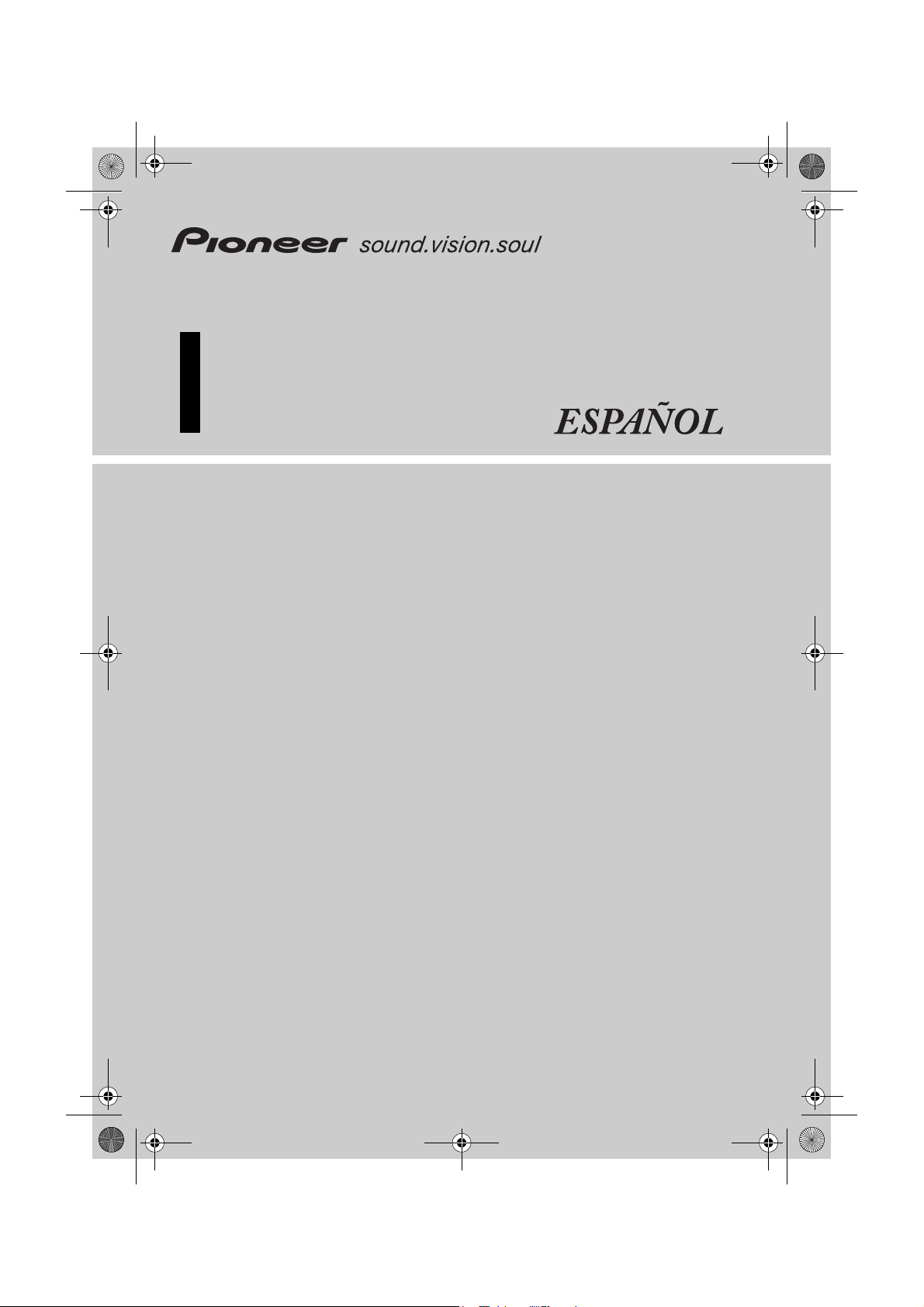
SERVIDOR DE NAVEGACIÓN AV MULTIMEDIA EN DVD
AVIC-D3
Manual de instrucciones
CRB2330A_Espanol.book Page 1 Wednesday, January 24, 2007 9:18 AM
1
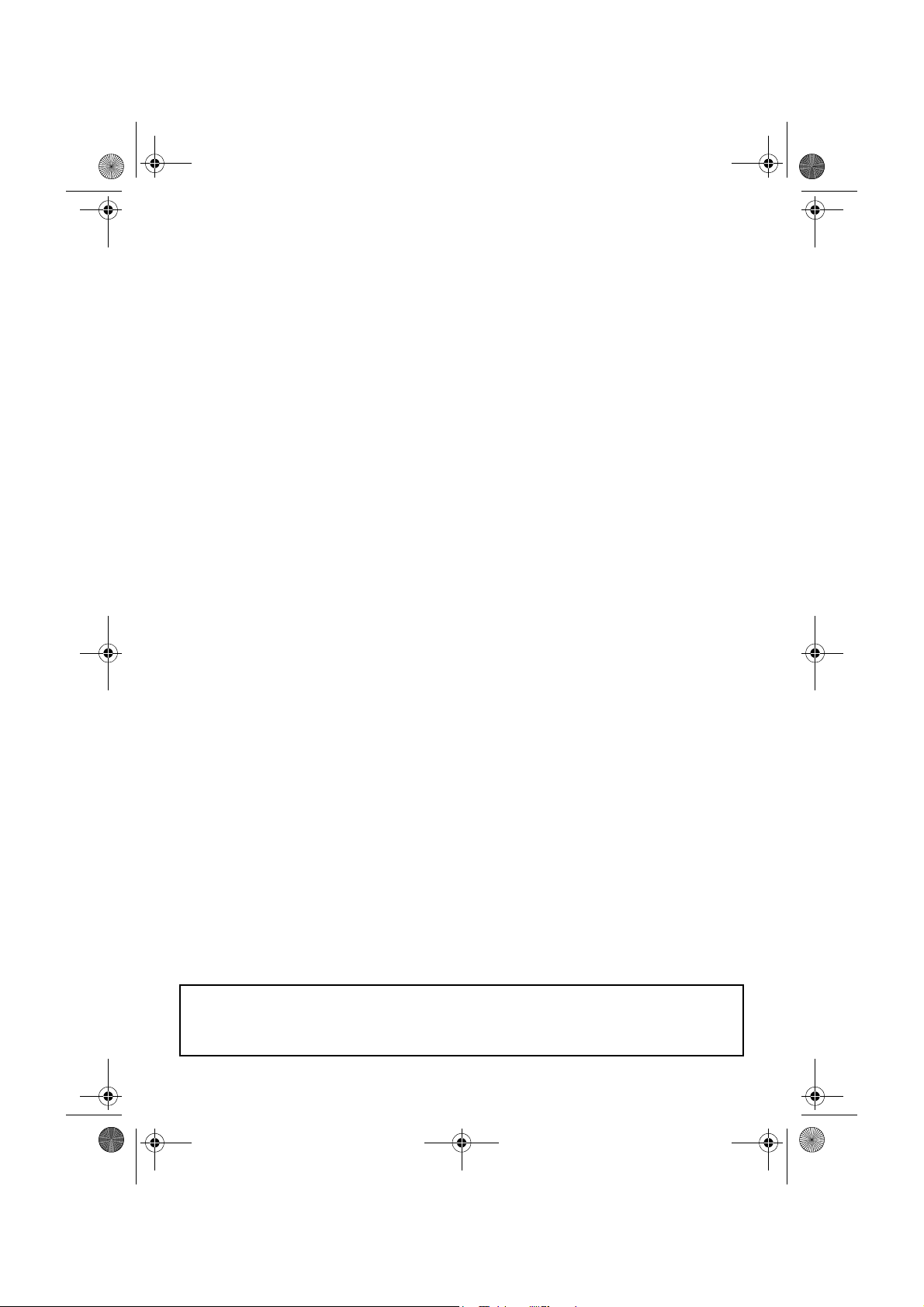
Puede que las pantallas mostradas en los ejemplos no coincidan con las reales.
Las pantallas reales podrían modificarse sin previo aviso por mejoras en el
rendimiento y las funciones del producto.
CRB2330A_Espanol.book Page 2 Wednesday, January 24, 2007 9:18 AM
2
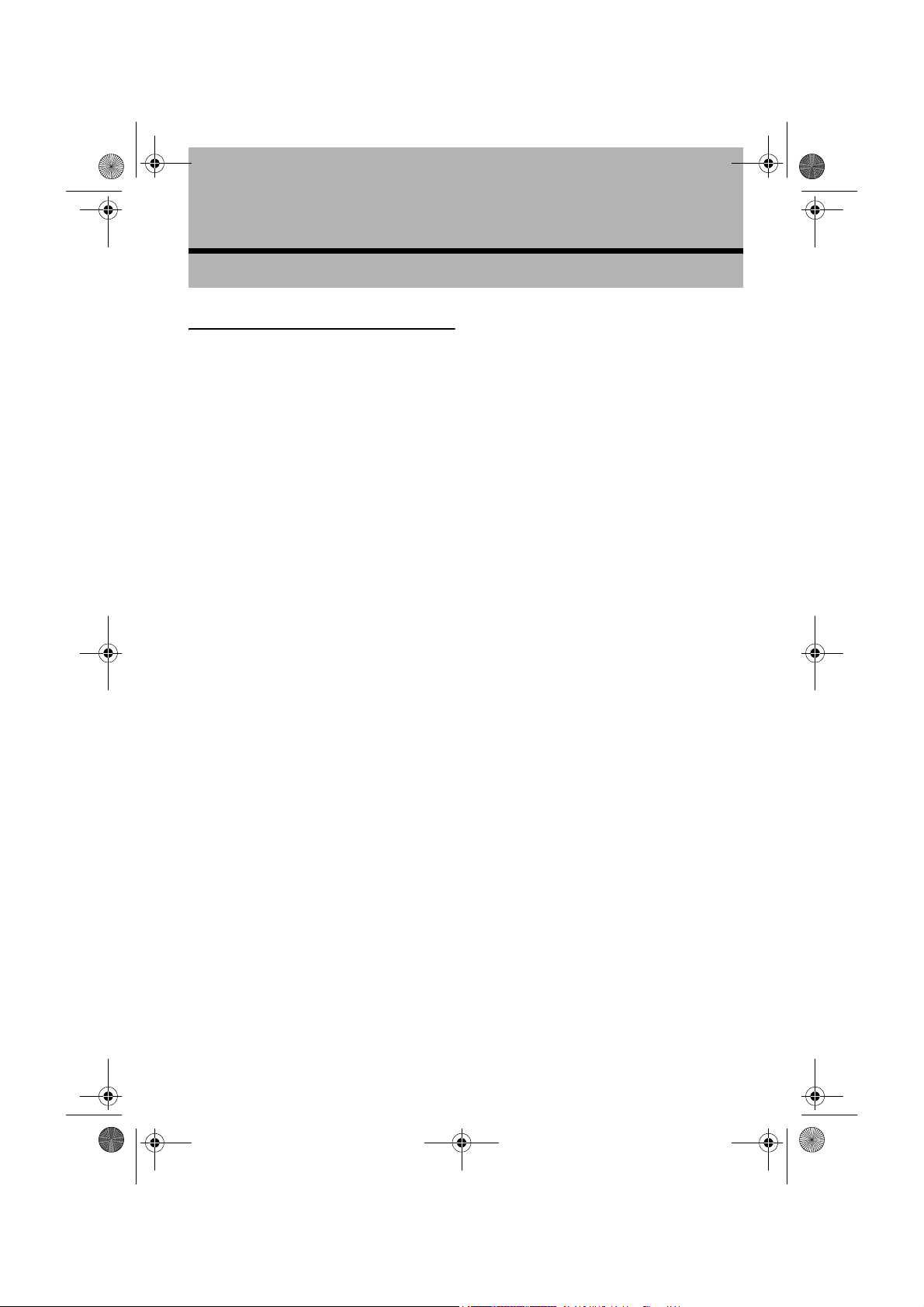
1
Introducción
Contrato de licencia
PIONEER AVIC-D3
ESTE ES UN ACUERDO LEGAL ENTRE USTED, COMO USUARIO
PARTICULAR, Y PIONEER CORP. (JAPÓN) (EN ADELANTE,
“PIONEER”). LEA CON ATENCIÓN LOS TÉRMINOS Y
CONDICIONES DE ESTE ACUERDO ANTES DE EMPLEAR EL
SOFTWARE INSTALADO EN LOS PRODUCTOS PIONEER.
UTILIZAR EL SOFTWARE INSTALADO EN LOS PRODUCTOS
PIONEER IMPLICA LA ACEPTACIÓN DE LOS TÉRMINOS DE ESTE
CONTRATO. EL SOFTWARE INCLUYE UNA BASE DE DATOS
CEDIDA POR TERCEROS MEDIANTE LICENCIA (EN ADELANTE,
LOS “PROVEEDORES”) Y SU USO SE ESTIPULA MEDIANTE
PACTOS INDEPENDIENTES QUE SE ADJUNTAN AL PRESENTE
CONTRATO (consulte la página 2). SI NO ACEPTA ESTOS
TÉRMINOS, DEVUELVA LOS PRODUCTOS PIONEER
(INCLUYENDO EL SOFTWARE Y TODOS LOS MATERIALES
IMPRESOS) EN UN PLAZO DE CINCO (5) DÍAS DESDE SU
RECEPCIÓN, AL DISTRIBUIDOR AUTORIZADO PIONEER EN
QUE LOS COMPRÓ.
1. CONCESIÓN DE LICENCIA
Pioneer le otorga una licencia no transferible y no exclusiva para
utilizar el software instalado en los productos Pioneer (en
adelante, el “Software”) y la documentación relacionada
únicamente para su uso personal o de manera interna en su
empresa y exclusivamente en los productos Pioneer
mencionados.
No tendrá derecho a copiar, realizar cambios técnicos, modificar,
traducir, ni hacer trabajos derivados del Software. Queda
totalmente prohibido prestar, alquilar, divulgar, publicar, vender,
ceder, arrendar con derecho a compra, otorgar licencia,
comercializar o transferir de cualquier otro modo el Software o
usarlo de otra forma que no esté expresamente autorizada en el
presente contrato. Queda totalmente prohibido derivar o tratar de
derivar el código de fuente o la estructura parcial o total del
Software mediante manipulación técnica, desmontaje,
descompilación, ni por ningún otro medio. No use el Software
para explotar una empresa de servicios informáticos ni para
cualquier otra aplicación que implique el proceso de datos para
otras personas o entidades.
Pioneer y sus concesionarios de licencias deberán mantener
todos los derechos, secretos comerciales, de patente y otros
derechos de propiedad sobre este Software. El Software está
protegido por Copyright y no puede copiarse, aunque esté
modificado y mezclado con otros productos. No alterare ni
extraiga ningún aviso sobre el Copyright ni indicaciones sobre la
propiedad contenidos dentro o fuera del Software.
Podrá transferir todos los derechos de la licencia del Software, de
los documentos relacionados, y una copia de este contrato a un
tercero, siempre y cuando éste acepte los términos y condiciones
estipulados.
2. EXENCIÓN DE GARANTÍA
El Software y la documentación relacionada se suministran en el
estado en el que están. PIONEER Y SUS CONCEDENTES DE
LICENCIAS (a efectos de las disposiciones 2 y 3, Pioneer y sus
concedentes de licencias se denominarán colectivamente
“Pioneer”) NO CONCEDEN NINGUNA GARANTÍA, DE MANERA
EXPLÍCITA O IMPLÍCITA, Y TODAS LAS GARANTÍAS DE
COMERCIALIZACIÓN Y ADAPTACIÓN PARA CUALQUIER
PROPÓSITO CONCRETO QUEDAN EXCLUIDAS
EXPLÍCITAMENTE. ALGUNOS PAÍSES NO PERMITEN LA
EXCLUSIÓN DE GARANTÍAS IMPLÍCITAS, POR LO QUE PUEDE
NO APLICARSE LA EXCLUSIÓN ANTERIOR. El Software es
complejo y puede contener alguna falta, defectos o errores.
Pioneer no garantiza que el Software satisfaga sus necesidades o
expectativas, que el funcionamiento del Software esté exento de
errores o interrupciones, ni que todas las faltas de conformidad
puedan ser corregidas. Además, Pioneer no es responsable de
ninguna representación ni garantía con relación al empleo o a los
resultados del empleo del Software en términos de precisión,
fiabilidad y aspectos semejantes.
3. LIMITACIÓN DE RESPONSABILIDAD
PIONEER NO SE HACE RESPONSABLE EN NINGÚN CASO DE
DAÑOS, RECLAMACIONES NI PÉRDIDAS SUFRIDAS POR
USTED (INCLUYENDO Y SIN LIMITARSE A ELLO, DAÑOS
COMPENSATORIOS, ACCIDENTALES, INDIRECTOS,
ESPECIALES, CONSECUENTES Y EJEMPLARES, PÉRDIDAS DE
BENEFICIOS, PÉRDIDA DE VENTAS O DE NEGOCIO, GASTOS,
INVERSIONES, OBLIGACIONES EN RELACIÓN A CUALQUIER
NEGOCIO, PÉRDIDA DE PRESTIGIO, Y DAÑOS) DEBIDOS AL
EMPLEO O A LA IMPOSIBILIDAD DE EMPLEO DEL SOFTWARE,
AUNQUE PIONEER HUBIERA SIDO INFORMADO SOBRE,
SUPIERA, O DEBIERA HABER CONOCIDO LA POSIBILIDAD DE
TALES DAÑOS. ESTA LIMITACIÓN SE APLICA A TODAS LAS
CAUSAS DE ACCIÓN LEGAL EN ESTE CONJUNTO, INCLUYENDO
Y SIN LIMITARSE A ELLO, LA RUPTURA DEL CONTRATO, DE LA
GARANTÍA, NEGLIGENCIA, RESPONSABILIDAD OBJETIVA,
FALSEDAD, Y OTROS PERJUICIOS. SI LA EXENCIÓN DE LA
GARANTÍA O LA LIMITACIÓN DE RESPONSABILIDADES DE
PIONEER ESTABLECIDAS EN ESTE ACUERDO NO PUDIERAN,
POR CUALQUIER RAZÓN, PONERSE EN PRÁCTICA O NO
PUDIERAN APLICARSE, USTED ESTÁ DE ACUERDO CON QUE
LA OBLIGACIÓN DE PIONEER NO DEBERÁ EXCEDER EL
CINCUENTA POR CIENTO (50%) DEL PRECIO PAGADO POR
USTED AL COMPRAR EL PRODUCTO PIONEER ADJUNTO.
Algunos países no permiten la exclusión o limitación de los daños
accidentales o consecuentes, por lo que puede no aplicarse la
exclusión o limitación anterior. Esta exención de garantía y
limitación de responsabilidad no será aplicable en el supuesto de
que alguna provisión de esta garantía esté prohibida por
cualquier ley nacional o local que no pueda ser anulada.
4. COMPROMISO CON LAS LEYES SOBRE LA
EXPORTACIÓN
Usted acuerda y certifica que ni el Software ni ningún otro dato
técnico recibido de Pioneer, ni el mismo producto, serán
exportados fuera del país o distrito (en adelante, el “País”) que se
rija por las leyes del gobierno que tenga jurisdicción sobre usted
(en adelante el “Gobierno”) excepto si está autorizado por las leyes
y regulaciones de dicho Gobierno. Si usted ha adquirido el
Software legalmente fuera del País, se compromete a no
reexportar el Software ni ningún otro dato técnico recibido de
Pioneer, ni el mismo producto, con excepción de lo que permitan
las leyes y regulaciones del Gobierno y las leyes y regulaciones de
la jurisdicción en la que usted obtuvo el Software.
5. EXTINCIÓN DEL ACUERDO
Este acuerdo será efectivo hasta la fecha de su extinción. Usted
podrá terminarlo en cualquier momento destruyendo el Software.
El acuerdo también se extinguirá si no cumple alguno de los
términos y condiciones de este acuerdo. En caso de tal extinción,
usted está de acuerdo en destruir el Software.
6. VARIOS
Este es el acuerdo completo entre Pioneer y usted con relación a
este asunto. Ningún cambio de este acuerdo entrará en vigor a
menos que lo acuerde por escrito Pioneer. Aunque alguna
disposición de este acuerdo se declare inválida o inaplicable, las
restantes permanecerán con pleno vigor y validez.
CRB2330A_Espanol.book Page 1 Wednesday, January 24, 2007 9:18 AM
3
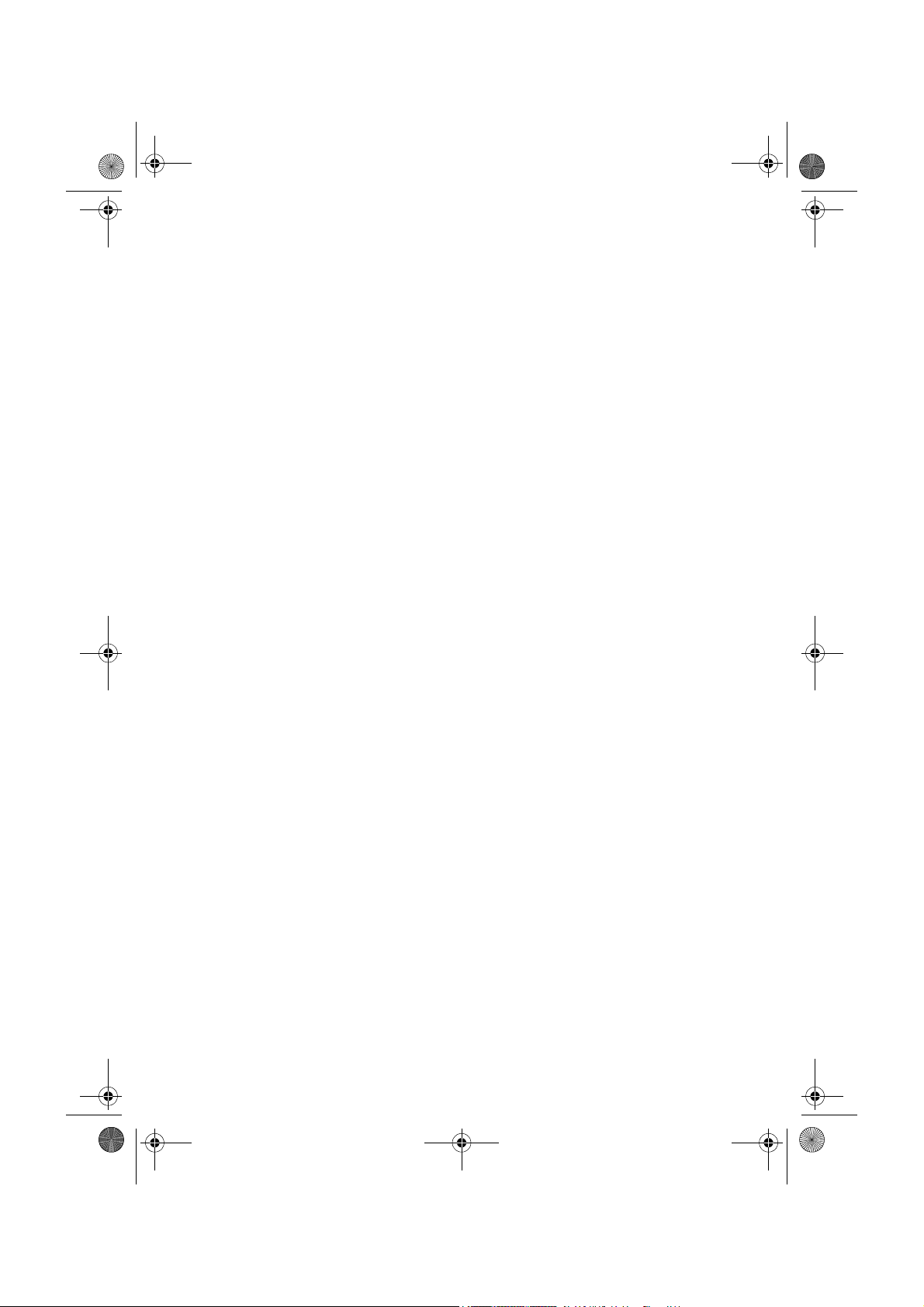
2
Contrato de Licencia de Usuario Final
de Tele Atlas
EL PRESENTE ES UN CONTRATO LEGAL (EL “CONTRATO”)
ENTRE USTED, EL USUARIO FINAL, Y PIONEER y sus cedentes
de licencias de datos (en ocasiones referidos conjuntamente
como “Cedentes de licencias“). HACIENDO USO DE SU COPIA
DE DATOS AUTORIZADOS ACEPTA LOS TÉRMINOS Y
CONDICIONES DEL PRESENTE CONTRATO.
1. Concesión de la Licencia.
Los cedentes de licencias le conceden una licencia no
transferible y no exclusiva para utilizar los datos de los mapas y la
información sobre puntos de interés empresarial ( “PDI”, en
conjunto referidos como los “Datos”) incluidos en estos discos
únicamente para uso personal y no comercial, en ningún caso
para gestionar una oficina de servicios o para cualquier otro uso
que implique el procesamiento de datos de otras personas o
entidades. Podrá realizar una (1) copia de los Datos únicamente
como archivo o para conservar una copia de seguridad, pero no
podrá copiar, reproducir, modificar, realizar tareas derivadas o
modificar la estructura de los Datos. Los Datos sólo pueden ser
utilizados con el(los) Producto(s) PIONEER. Los Datos contienen
información y materiales confidenciales y patentados y pueden
contener secretos comerciales así que deberá mantener la
confidencialidad de los Datos y no revelarlos total ni parcialmente
de ningún modo, ya sea mediante el alquiler, leasing, publicación,
sub-licencia o transferencia de los Datos a terceros. Queda
terminantemente prohibido descargar los programas y mapas
digitales incluidos en los Datos o transferirlos a otro ordenador o
soporte de datos. No podrá utilizar los PDI (i) para crear listas de
mailing ni (ii) para otros usos similares.
2. Propiedad.
Los Cedentes de licencias son propietarios de los derechos de
reproducción de los Datos y dichos cedentes poseen todos los
derechos de propiedad sobre los mismos. Por el presente
contrato se compromete a no alterar, eliminar, borrar u ocultar
ninguna notificación sobre derechos de reproducción
(copyrights) o notas de patente incluida en los Datos. Los
actuales derechos de reproducción son los siguientes:
Data Source © 2007 Tele Atlas
© BEV, GZ 1368/2003
© DAV
© IGN France Michelin data © Michelin 2007
© Ordenance Survey of Northern Ireland
© Noregian Mapping Authority, Public Roads Administration /
© Mapsolutions
© Swisstopo
Topografische ondergrond Copyright © dienst voor het kadaster
en de openbare registers, Apeldoorn 2007
“Estos datos han sido autorizados por las Fuerzas Militares Turcas
en virtud de la autoridad que le confiere el Consejo de Ministros
Turco”.
© Roskartographia
Este producto incluye datos cartográficos autorizados por
Ordenance Survey con el permiso del Controller of Her Majesty’s
Stationery Office (Controlador de la Oficina de Imprenta de Su
Majestad). © Derecho de la Corona (Crown copyright) y/o derecho
sobre la base de datos para 2007. Todos los derechos reservados.
Número de licencia 100026920.
3. Renuncia de garantía.
LOS DATOS SE SUMINISTRAN TAL COMO SON Y CON SUS
POSIBLES FALLOS Y PIONEER Y SUS CEDENTES DE LICENCIAS,
ASÍ COMO SUS DISTRIBUIDORES Y PROVEEDORES
AUTORIZADOS (EN CONJUNTO, “PROVEEDORES”) RENUNCIAN
EXPRESAMENTE A OTRAS GARANTÍAS, EXPLÍCITAS O
IMPLÍCITAS, ENTRE LAS QUE SE INCLUYEN, NO LIMITÁNDOSE
A ELLAS, LAS GARANTÍAS IMPLÍCITAS DE NO
INCUMPLIMIENTO, COMERCIABILIDAD, EFECTIVIDAD,
TOTALIDAD, PRECISIÓN, TÍTULO Y ADECUACIÓN PARA UN FIN
CONCRETO. PIONEER, SUS CEDENTES DE LICENCIAS Y
PROVEEDORES NO GARANTIZAN QUE LOS DATOS CUMPLAN
SUS REQUISITOS O QUE EL FUNCIONAMIENTO DE LOS DATOS
SEA CONTINUO O ESTÉ LIBRE DE ERRORES. NINGÚN AVISO
ORAL O ESCRITO REALIZADO POR PIONEER, SUS CEDENTES
DE LICENCIAS, PROVEEDORES O CUALQUIER OTRO
EMPLEADO SUYO CONSTITUIRÁ GARANTÍA ALGUNA NI
AUMENTARÁ LA RESPONSABILIDAD DE PIONEER, SUS
CEDENTES DE LICENCIAS O PROVEEDORES Y USTED NO
PODRÁ BASAR ACTUACIÓN ALGUNA EN DICHA INFORMACIÓN
O AVISO. LA PRESENTE RENUNCIA ES UNA CONDICIÓN
FUNDAMENTAL DEL PRESENTE CONTRATO Y USTED ACEPTA
LOS DATOS DE CONFORMIDAD CON LA MISMA.
4. Limitación de la responsabilidad.
BAJO NINGÚN CONCEPTO, LA RESPONSABILIDAD TOTAL DE
PIONEER, SUS CEDENTES DE LICENCIAS O PROVEEDORES
CON RESPECTO A TODOS LOS ASUNTOS RELACIONADOS CON
EL ASUNTO DEL PRESENTE CONTRATO, YA SEA DE FORMA
CONTRACTUAL, EXTRACONTRACTUAL O DE OTRO MODO,
SUPERARÁ LA CANTIDAD ABONADA POR USTED A CAMBIO
DE LA COPIA DE LOS DATOS DE PIONEER. PIONEER, SUS
CEDENTES DE LICENCIAS Y PROVEEDORES NO SE
RESPONSABILIZARÁN DE NINGÚN DAÑO ESPECIAL,
INDIRECTO, RESULTANTE O SECUNDARIO (INCLUIDOS LOS
DAÑOS POR PÉRDIDA DE BENEFICIOS EMPRESARIALES,
CIERRE DEL NEGOCIO, PÉRDIDA DE INFORMACIÓN
EMPRESARIAL Y SIMILAR) RELACIONADO CON EL PRESENTE
CONTRATO O CON EL USO O INCAPACIDAD PARA USAR LOS
DATOS, INCLUSO AUNQUE PIONEER, SUS CEDENTES DE
LICENCIAS O PROVEEDORES HAYAN SIDO AVISADOS SOBRE
LA POSIBILIDAD DE QUE SE PRODUZCAN DICHOS DAÑOS.
5. Terminación.
El presente Contrato terminará inmediata y automáticamente, sin
previo aviso, si Usted incumple cualquier cláusula del mismo. Por
el presente Contrato acepta que, en caso de terminación del
mismo usted devolverá los Datos (incluida toda la documentación
y todas las copias) a PIONEER y sus proveedores.
6. Indemnización.
Usted acepta indemnizar, defender o liberar a PIONEER, sus
cedentes de licencias y sus proveedores (incluidos sus
respectivos cedentes de licencias, proveedores, cesionarios,
compañías filiales y sus respectivos jefes, directores, empleados,
accionistas, agentes y representantes) de toda responsabilidad,
pérdida, daño (incluidos los daños personales que provoquen el
fallecimiento del sujeto), demanda, acción, coste, gasto o
reclamación de cualquier tipo, incluidos, sin limitarse a ellos, los
honorarios de los abogados, derivada de o relativa a la utilización
o posesión de los Datos por su parte.
7. Disposiciones adicionales referentes únicamente
a los Datos de Gran Bretaña y los Datos de Irlanda
del Norte.
a. No podrá eliminar ni ocultar ningún derecho de reproducción,
marca comercial o nota restrictiva que pertenezca a
Ordenance Survey.
b. Los Datos pueden incluir los datos de los cedentes de
licencias, incluido Ordenance Survey. Dichos Datos se
suministran TAL COMO SON Y CON SUS POSIBLES FALLOS y
los cedentes de licencias RENUNCIAN EXPRESAMENTE A
TODAS LAS GARANTÍAS, EXPLÍCITAS O IMPLÍCITAS, ENTRE
LAS QUE SE INCLUYEN, NO LIMITÁNDOSE A ELLAS, LAS
GARANTÍAS IMPLÍCITAS DE NO INCUMPLIMIENTO,
COMERCIABILIDAD, CALIDAD, EFECTIVIDAD, TOTALIDAD,
PRECISIÓN, TÍTULO Y ADECUACIÓN PARA UN FIN
CONCRETO. USTED ASUMIRÁ TODOS LOS RIESGOS
RELATIVOS A LA CALIDAD Y FUNCIONAMIENTO DE LOS
DATOS. ORDENANCE SURVEY NO GARANTIZA QUE LOS
DATOS CUMPLAN SUS REQUISITOS, O QUE SEAN
COMPLETOS, PRECISOS O ACTUALIZADOS, O QUE EL
FUNCIONAMIENTO DE LOS DATOS SEA CONTINUO O ESTÉ
LIBRE DE ERRORES. NINGÚN AVISO ORAL O ESCRITO
REALIZADO POR ORDENANCE SURVEY, PIONEER O SUS
CEDENTES DE LICENCIAS Y EMPLEADOS CONSTITUIRÁ
CRB2330A_Espanol.book Page 2 Wednesday, January 24, 2007 9:18 AM
4
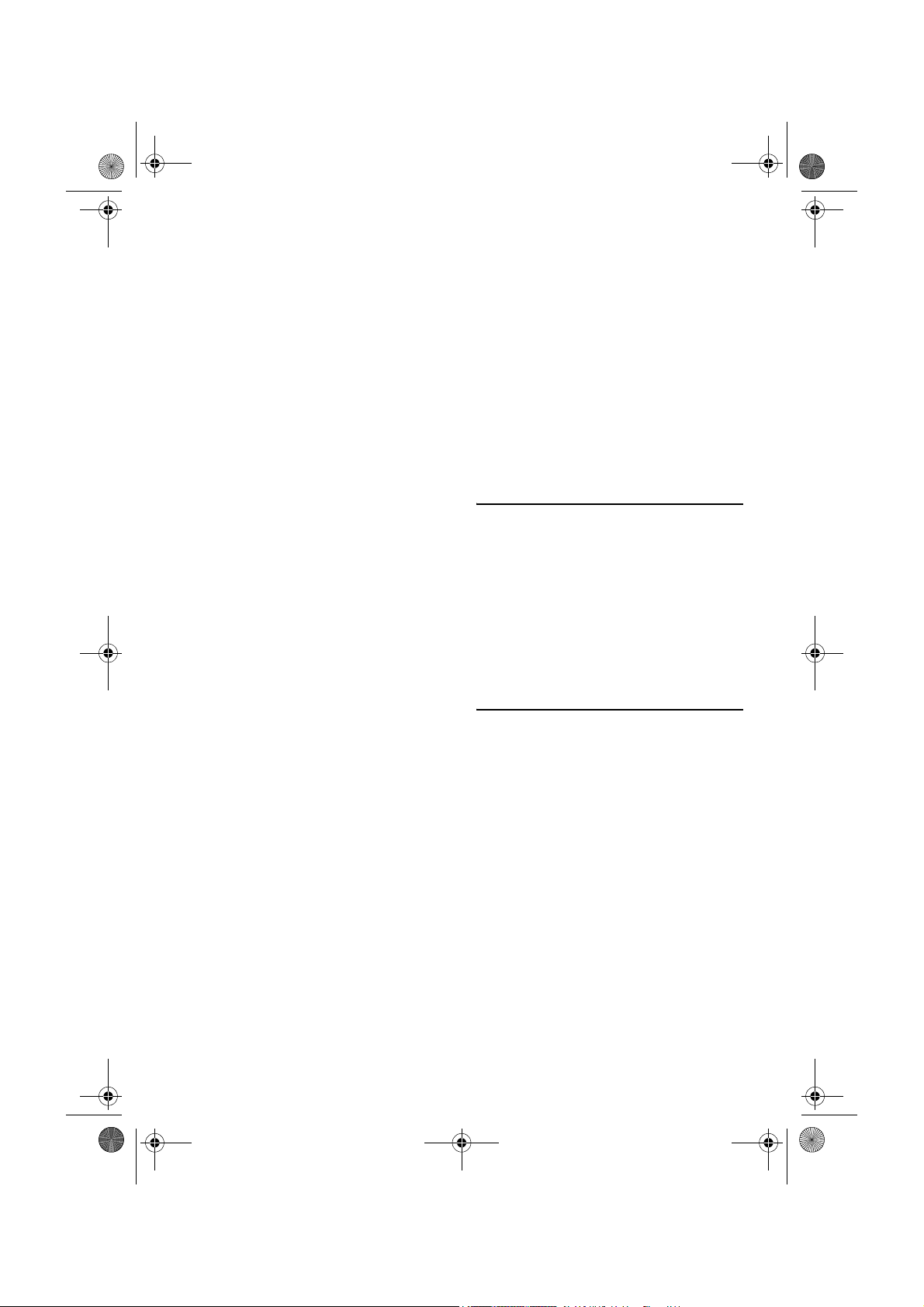
3
GARANTÍA ALGUNA NI AUMENTARÁ DE NINGÚN MODO LA
RESPONSABILIDAD DE ORDENANCE SURVEY Y USTED NO
PODRÁ BASARSE EN DICHA INFORMACIÓN O AVISO PARA
ACTUACIÓN ALGUNA. La presente es una condición
fundamental del presente contrato y usted acepta los datos de
conformidad con la misma.
c. BAJO NINGÚN CONCEPTO ORDENANCE SURVEY SERÁ
RESPONSABLE ANTE USTED POR CUESTIONES
RELACIONADAS CON EL ASUNTO DE LOS CONTRATOS, YA
SEA DE FORMA CONTRACTUAL, EXTRACONTRACTUAL O DE
OTRO MODO. LOS CEDENTES DE LICENCIAS NO SE
RESPONSABILIZARÁN DE NINGÚN DAÑO ESPECIAL,
INDIRECTO, RESULTANTE O SECUNDARIO (INCLUIDOS LOS
DAÑOS POR PÉRDIDA DE BENEFICIOS EMPRESARIALES,
INTERRUPCIÓN DEL NEGOCIO, PÉRDIDA DE INFORMACIÓN
EMPRESARIAL Y SIMILAR) RELACIONADO CON EL
PRESENTE CONTRATO O CON EL USO O INCAPACIDAD
PARA USAR LOS DATOS, INCLUSO AUNQUE HAYAN SIDO
AVISADOS SOBRE LA POSIBILIDAD DE QUE SE
PRODUZCAN DICHOS DAÑOS.
d. Usted no podrá utilizar los Datos de ninguna forma impresa o
publicada que dé lugar a productos derivados que se
distribuyan libremente o se vendan al público sin el previo
consentimiento de Ordenance Survey.
e. Usted indemnizará o liberará de toda responsabilidad a
Ordenance Survey con relación a cualquier demanda o
actuación de cualquier tipo, o demanda o acción en la que se
alegue una pérdida, costes, daños materiales, gastos o daños
personales (incluidos los daños personales que provoquen el
fallecimiento del sujeto) derivada de uso autorizado o no
autorizado, posesión, modificación o alteración de los datos
por su parte.
f. El Usuario Final acepta la obligación de facilitar a Ordenance
Survey, en caso de que ésta se lo pida, información sobre los
productos y/o servicios que contienen y/o que se deriven de los
Productos Autorizados que ésta produce.
g. Usted será responsable ante Ordenance Survey si se certifica
incumplimiento, por su parte, de alguno de los términos
contractuales anteriormente mencionados.
8. Disposiciones adicionales referentes únicamente
a los Datos de Dinamarca.
No podrá utilizar los Datos para crear mapas en guías telefónicas,
guías telefónicas u otros productos similares a dichas guías (p. ej.
directorios), incluidos aquellos en formato digital.
9. Disposiciones adicionales referentes únicamente
a los Datos de Noruega.
No podrá utilizar los Datos para crear mapas digitales o impresos
de uso general que sean similares a los productos nacionales
básicos de la Autoridad Cartográfica Noruega. (Todo producto
derivado de los Datos de Noruega será considerado similar a los
productos nacionales básicos de la Autoridad Cartográfica
Noruega si dicho producto derivado tiene un alcance regional o
nacional y, además, incluye un contenido, escalas y formato
similares a los productos básicos nacionales de la Autoridad
Cartográfica Noruega).
10. Disposiciones adicionales referentes
únicamente a los Datos de Polonia.
No podrá utilizar los Datos para crear mapas impresos.
11. Miscelánea.
El presente es un Contrato exclusivo y completo entre los
Cedentes de licencias y Usted con relación al objeto principal del
mismo. Ninguna disposición del presente Contrato implica la
creación de una empresa conjunta, asociación o relación
director-agente entre los Cedentes de licencias y Usted. La
legislación doméstica de Los artículos 2 - 4 y 6 - 11 seguirán
vigentes una vez vencido o terminado el presente Contrato. El
presente Contrato sólo puede ser enmendado, alterado o
modificado por PIONEER. Usted no podrá ceder ninguna parte
del presente Contrato sin el consentimiento previo y escrito de
PIONEER. Usted reconoce y comprende que los Datos podrán
estar sujetos a restricciones de exportación y acepta el
cumplimiento de toda ley de exportación aplicable. Si se
determina que una disposición, o parte de ella, del presente
Contrato no es válida, es ilegal o no se puede hacer cumplir,
dicha disposición o parte de la misma será eliminada del presente
Contrato y el resto del Contrato será válido, legal y deberá
cumplirse en la medida de lo posible. Cualquier notificación
relativa a este Contrato se enviará por mensajero al Dep artamento
de Asesoría Jurídica de PIONEER.
Acerca de los datos para la base de
datos de mapas
• Esta base de datos se ha estado desarrollando y grabando
hasta abril de 2006. Los cambios en las calles/autopistas
posteriores a esta fecha no figurarán en dicha base.
• Queda terminantemente prohibido reproducir o usar cualquier
parte o la totalidad del mapa de cualquier forma sin el permiso
del propietario del Copyright.
• Si las normativas de tráfico locales o las condiciones difieren
de estos datos, siga las normativas locales (señales,
indicaciones, etc.) y las condiciones existentes
(construcciones, tiempo atmosférico, etc.).
• Los datos de regulación de tráfico usados en esta base de
datos de mapas sólo se aplican a vehículos de pasajeros de
tamaño estándar. Observe que en esta base de datos no se
incluyen las normas para vehículos de mayor tamaño,
motocicletas u otros vehículos no estándares.
Copyright
Data Source © 2007 Tele Atlas
© BEV, GZ 1368/2003
© DAV
© IGN France Michelin data © Michelin 2007
© Ordnance Survey of Northern Ireland
© Norwegian Mapping Authority, Public Roads Administration /
© Mapsolutions
© Swisstopo
Topografische ondergrond Copyright © dienst voor het kadaster
en de openbare registers, Apeldoorn 2007
“Estos datos han sido aprobados por las Fuerzas militares turcas,
a través de la autoridad del Consejo de Ministros de Turquía”.
© Roskartographia
Este producto incluye datos de mapa con licencia del Servicio
Cartográfico con permiso del Controller of Her Majesty’s
Stationery Office (Oficina de Publicaciones de Su Majestad). ©
Copyright y/o derechos de la base de datos de la Corona de 2007.
Todos los derechos reservados. Número de licencia 100026920.
© 2007 INCREMENT P CORP. TODOS LOS DERECHOS
RESERVADOS
CRB2330A_Espanol.book Page 3 Wednesday, January 24, 2007 9:18 AM
5
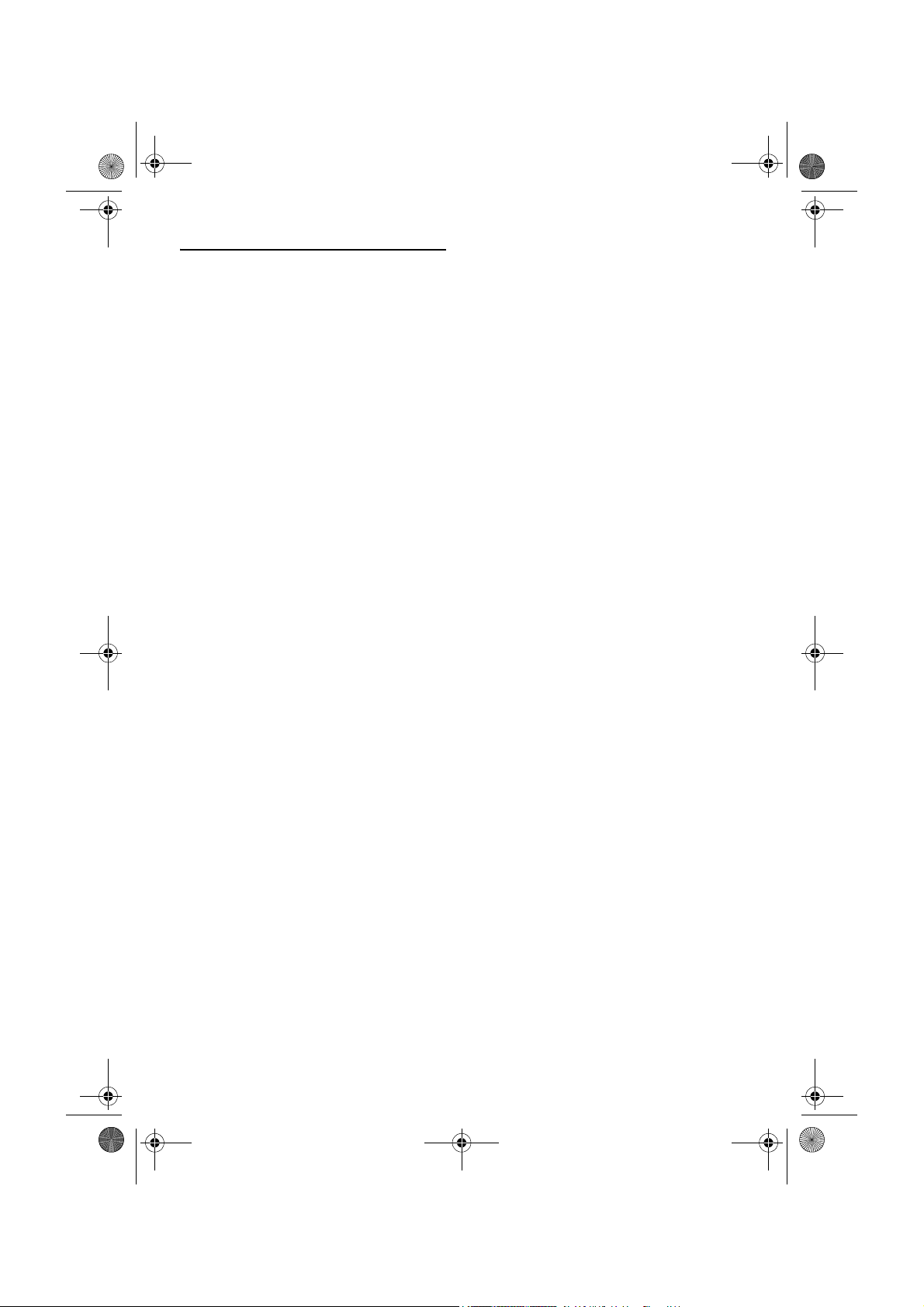
4
Índice
Introducción
Contrato de licencia 1
PIONEER AVIC-D3 1
Contrato de Licencia de Usuario Final de Tele
Atlas 2
Acerca de los datos para la base de datos de
mapas 3
Copyright 3
Índice 4
Presentación del manual 8
Modo de empleo de este manual 8
Terminología 9
Acerca de la definición de la terminología 9
Información importante de seguridad 10
Notas para antes de utilizar el sistema e
información adicional 11
En caso de problemas 11
Visite nuestro sitio Web 11
Precaución 11
Discos compatibles 13
Códigos de zona en los discos de vídeo de
DVD 14
Funciones 14
Acerca de WMA 16
Acerca de AAC 16
Acerca de DivX 16
Para proteger la pantalla LCD 17
Para visualizar la pantalla LCD con comodidad 17
Qué indican las marcas de los DVD 17
Cuando una operación está prohibida 17
Reinicialización del microprocesador 17
Reiniciar el sistema de navegación sin cambiar
la memoria de estado 18
Restablecer los ajustes iniciales (de fábrica) del
sistema de navegación 18
Acerca de los datos que se eliminan 18
Discos de mapa DVD para el sistema de
navegación 19
Configuración de los datos registrados en los
discos 19
Uso inicial 19
Capítulo 1
Operaciones básicas
Unidad de navegación 21
Insertar/expulsar un disco 22
Insertar un disco 22
Expulsar un disco 22
Secuencia desde el arranque hasta la parada 22
Acerca de NAVI MENU y AV MENU 23
Navegación básica 23
Cómo configurar el destino por dirección 24
Modo de navegación mediante memoria 27
Fuente AV básica 27
Seleccionar una fuente AV 27
Ajuste del volumen 28
Desactivación de la fuente 28
Silenciar la fuente AV 28
Reproducción de CD 28
Botones disponibles 29
Capítulo 2
Menú de navegación y visualización
del mapa
Cómo usar las pantallas de menús 31
NAVI MENU 31
Menú contextual 32
Uso del mapa 32
Cambiar el modo de visualización de la pantalla
de posición actual 32
Visualización del mapa de la ubicación
actual 33
Cambio de la escala del mapa 36
Desplazamiento del mapa hacia el lugar que se
desea ver 36
Capítulo 3
Establecer el itinerario hacia su
destino
Búsqueda del destino seleccionando el tipo de
lugar 39
Búsqueda de puntos de interés (POI) 39
Búsqueda de POI en los alrededores 40
Búsqueda de puntos de interés cerca del cursor
de desplazamiento 40
Establecer una entrada o salida de la autopista
como destino 41
Búsqueda del destino mediante el código
postal 41
Cálculo del itinerario hasta su domicilio o el lugar
favorito 41
Seleccionar el destino en el Historial de destinos
y la Lista de destinos 42
Anular la guía de ruta 42
Comprobación del itinerario establecido 42
Comprobación del itinerario establecido con el
mapa 42
Comprobación del texto del itinerario
establecido 43
Comprobación de la vista general de la ruta
completa 43
Comprobación de la ruta fijada en el menú
contextual 44
Nuevo cálculo de la ruta hasta el destino 44
CRB2330A_Espanol.book Page 4 Wednesday, January 24, 2007 9:18 AM
6
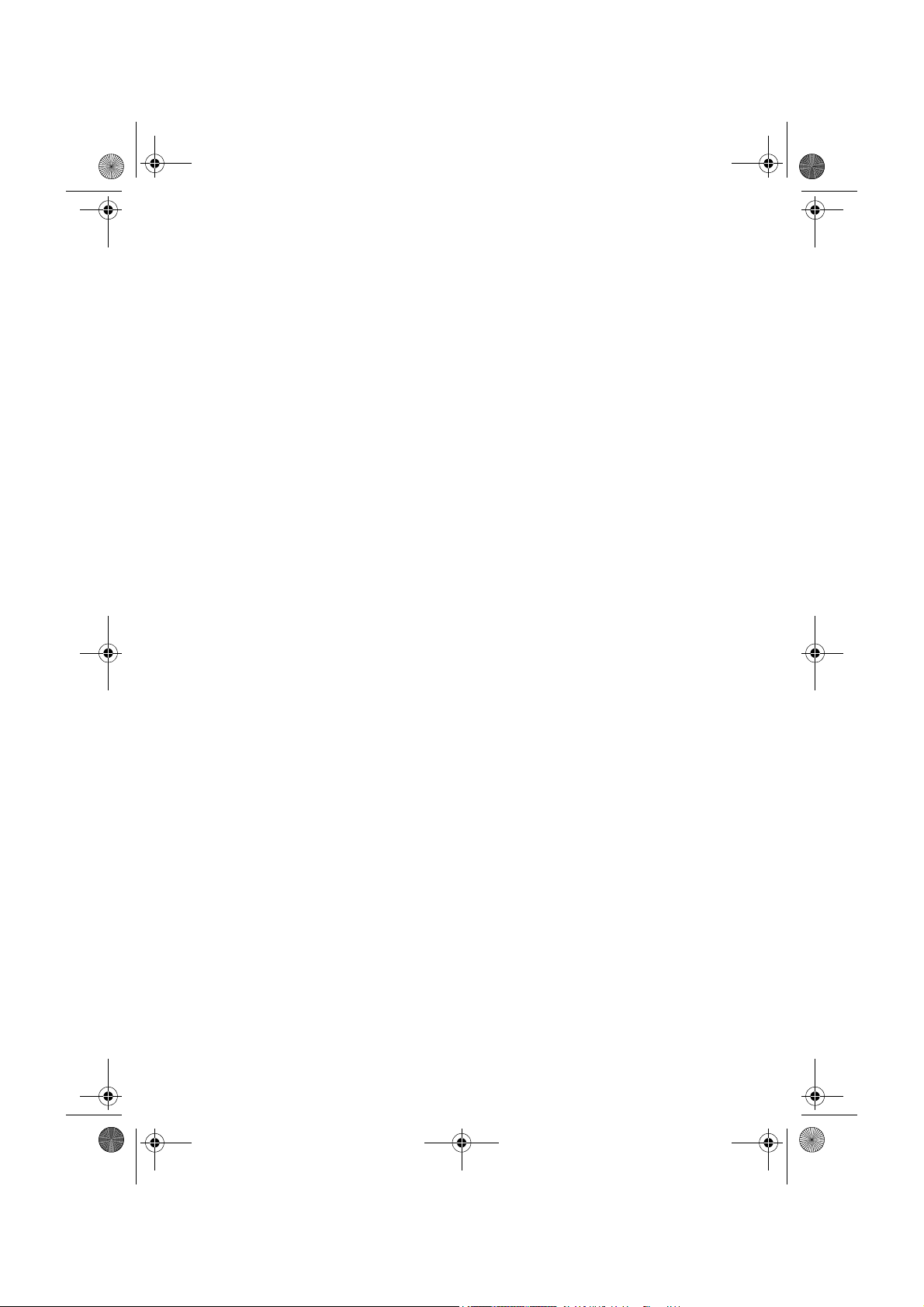
5
Nuevo cálculo de la ruta a su destino mediante
el menú Preferencias 44
Nuevo cálculo de una distancia especificada en
lo que queda por recorrer de la ruta 44
Añadir puntos de paso al itinerario actual 44
Omitir un punto de paso 45
Omitir un punto de paso 45
Configurar Zonas a evitar 45
Registro de las zonas a evitar 45
Cambio o eliminación de una zona que desea
evitar 46
Mostrar POI específicos en el mapa 46
Registro/eliminación de los accesos directos a los
POI 47
Registro de un acceso directo a un POI 47
Borrar un acceso directo a un POI 47
Modificar las condiciones de cálculo de la ruta 48
Opciones que el usuario puede cambiar 48
Realizar el cálculo de los diversos itinerarios
posibles y seleccionar uno 49
Capítulo 4
Modificación de las utilidades de
navegación
Modificar los lugares registrados 51
Registro de su domicilio y del lugar favorito 51
Registro de un lugar visitado anteriormente en
la Lista de destinos 52
Modificación de la información de un lugar 52
Eliminar la información de la Lista de destinos o
del Historial de destinos 53
Cambiar la posición de los lugares registrados
en la Lista de destinos 54
Cargar datos de los lugares registrados desde
un disco 54
Uso de la información del tráfico 55
Visualización de la información del tráfico 55
Información sobre cómo evitar los atascos en la
parte de la ruta que aún no se ha recorrido 56
Confirmación manual de la información de
atascos 57
Selección de la emisora de radio 58
Cambio de la imagen de fondo 58
Ajuste de la pantalla Dinámica del vehículo 60
Comprobación del estado de la navegación 61
Comprobación del estado de aprendizaje del
sensor y las condiciones de la conducción 61
Comprobación de las conexiones de los cables
y de la posición de instalación 61
Capítulo 5
Personalizar el sistema de
navegación
Modificación de los ajustes de fábrica 63
Opciones que el usuario puede cambiar 63
Volumen 64
Opciones del sistema 64
Selección de Acceso directo 65
Visualiz. mapas/planos 66
Ubicaciones definidas 67
Modo demo 67
Hora 67
Modificar ubicación actual 67
Información hardware 68
Restaurar config de origen 68
Capítulo 6
Utilización de la fuente AV (radio y
lector de DVD integrados)
Cómo mostrar cada menú 69
Funcionamiento del lector de DVD integrado 71
Alternar el tipo de archivo multimedia 72
Funcionamiento del teclado táctil 72
Utilización del menú Function 75
Otra función DVD-Video/DivX 76
Radio 79
Para escuchar la radio 79
Alternar entre la pantalla de información
detallada y la pantalla de lista de
presintonías 79
Almacenamiento y activación de emisoras 80
Funciones avanzadas de radio 80
Almacenamiento de las frecuencias de radio
más fuertes 80
Sintonización de señales fuertes 81
RDS 81
Funcionamiento de RDS 81
Selección de frecuencias alternativas 82
Limitar emisoras a programación regional 82
Recepción de anuncios de tráfico 82
Usos de las funciones PTY 83
Uso del radio texto 84
Lista PTY 85
Capítulo 7
Utilización de la fuente AV (equipos
AV de Pioneer)
Reproductor de CD múltiple 87
Escuchar un CD 87
Alternar entre la pantalla de información
detallada y la pantalla de lista de
presintonías 88
Reproductor de CD múltiple de 50 discos 88
Funcionamiento avanzado del reproductor de
CD múltiple 88
Repetición de la reproducción 88
Reproducción de las pistas en orden
aleatorio 89
Exploración de CD y pistas 89
CRB2330A_Espanol.book Page 5 Wednesday, January 24, 2007 9:18 AM
7
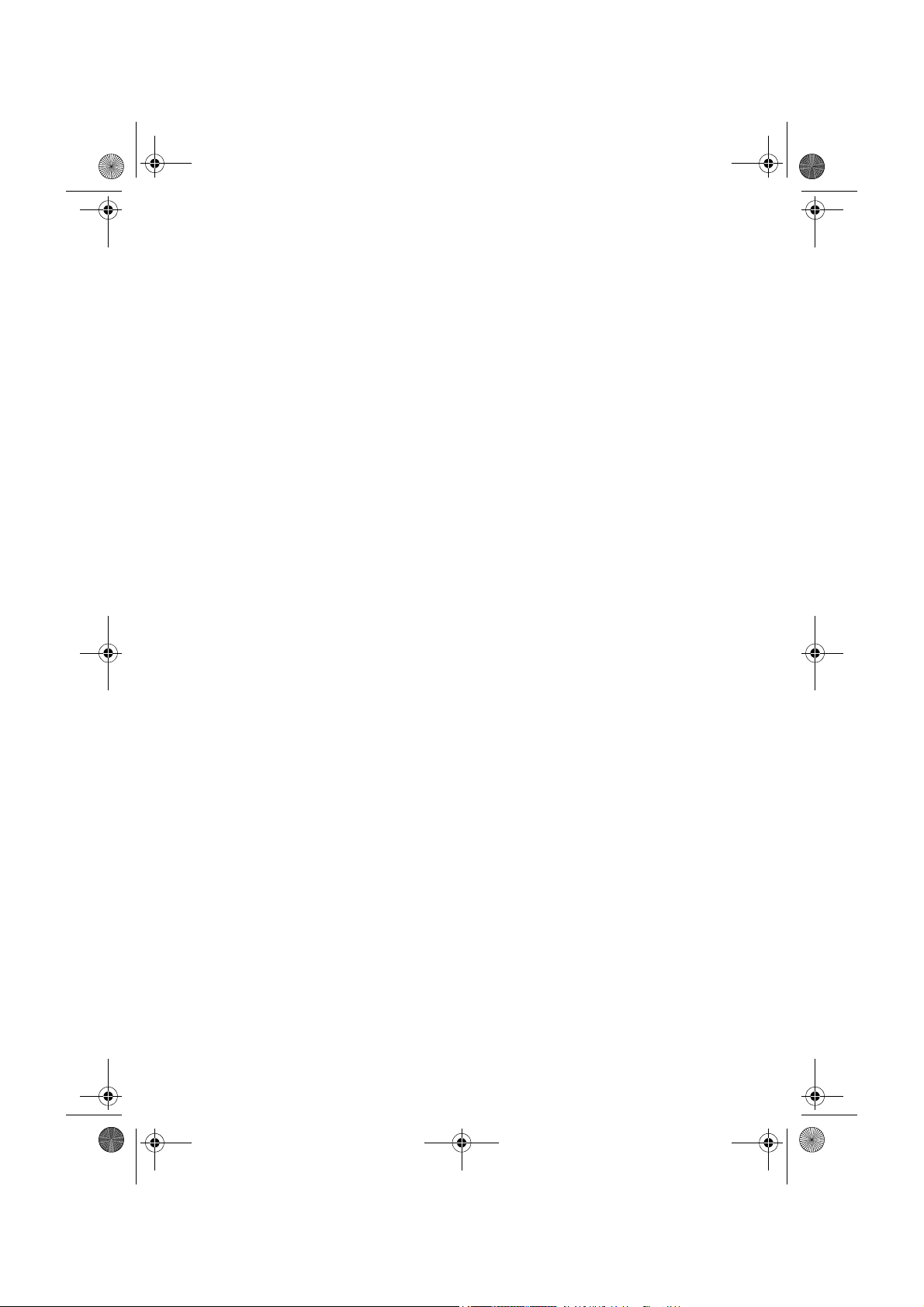
6
Telefonía manos libres 89
Manos libres en teléfonos móviles con
tecnología Bluetooth 89
Acerca del modo de espera de la fuente de
telefonía 90
Configuración del manos libres 90
Realizar una llamada marcando un número de
teléfono 90
Realizar una llamada desde el registro de
llamadas 91
Realizar una llamada desde la lista de
marcación predefinida 91
Llamar a un número de la agenda telefónica 92
Realizar una llamada mediante el
reconocimiento de voz 93
Aceptar una llamada telefónica 93
Funcionamiento avanzado del manos libres 94
Conectar un teléfono móvil 94
Registro de un teléfono móvil 96
Mostrar la dirección del dispositivo
Bluetooth 96
Desconectar un teléfono móvil 96
Borrar un teléfono registrado 96
Transferir la agenda telefónica 97
Cambiar el orden de visualización de la agenda
telefónica 97
Modificar la agenda telefónica 97
Limpiar la memoria 98
Configurar la respuesta automática 99
Configurar el rechazo automático 99
Configurar un tono de llamada 99
Configurar la conexión automática 99
Evitar el eco y reducir los ruidos 99
iPod 100
Funcionamiento del iPod 100
Pausar la reproducción de una pista 100
Buscar una canción 100
Reproducción aleatoria pulsando una tecla 101
Reproducir vídeo 101
Pausar la reproducción del vídeo 101
Funciones avanzadas del iPod 102
Repetición de la reproducción 102
Reproducción aleatoria 102
Encender/apagar la carga del iPod 102
Audio a través de Bluetooth 103
Reproducir canciones en Audio BT
(Reproductor de Bluetooth) 103
Pausar la reproducción de una pista 104
Funcionamiento avanzado del Audio BT 104
Conectar un reproductor de audio
Bluetooth 104
Desconectar un reproductor de audio
Bluetooth 104
Mostrar la dirección del dispositivo
Bluetooth 104
Unidad externa 105
Funcionamiento de la unidad externa 105
Uso de la unidad externa mediante 1 KEY — 6
KEY 105
Utilice la unidad externa mediante F1 — F4 105
Alternar entre las funciones manual y
automática 105
Entrada AV (AV) 106
Selección de AV como fuente 106
Capítulo 8
Personalizar la opción de fuente de
audio
Ajustes de audio 107
Introducción a los ajustes de audio 107
Uso del ecualizador 107
Uso del ajuste del balance 107
Ajuste de las curvas del ecualizador 108
Configurar el escenario de sonido
simulado 108
Ajuste de la sonoridad 109
Uso de la salida de subgraves 109
Uso de la salida de no desvanecimiento 109
Uso del filtro superior 110
Ajuste de los niveles de la fuente 110
Configuración del reproductor de DVD/DivX 111
Ajustes de la configuración del DVD/DivX 111
Definición del idioma 111
Activación y desactivación de subtítulos de
ayuda 111
Definición de la pantalla del icono del
ángulo 111
Definición de la relación de aspecto 112
Definición del bloqueo paterno 112
Visualizar el código de registro DivX® VOD 113
Configuración de la reproducción
automática 113
Definición del archivo de subtítulos 113
Ajustes iniciales 114
Configuración de los ajustes iniciales 114
Ajuste del intervalo de sintonización de FM 114
Cambio de la búsqueda PI automática 114
Ajuste de la salida posterior y del controlador de
subgraves 114
Modificar el código PIN 115
Cambio del silenciamiento/atenuación del
sonido 115
Ajustar una pantalla de bajo contraste o
borrosa 115
Otras funciones 116
Ajustes de configuración 116
Ajuste de la entrada de vídeo 116
Ajuste para la cámara de retrovisor 116
Modificar la configuración de al antena
automática 117
Configurar el color de iluminación 117
Configurar el color de la pantalla. 117
Cambio del modo de pantalla panorámica 118
CRB2330A_Espanol.book Page 6 Wednesday, January 24, 2007 9:18 AM
8
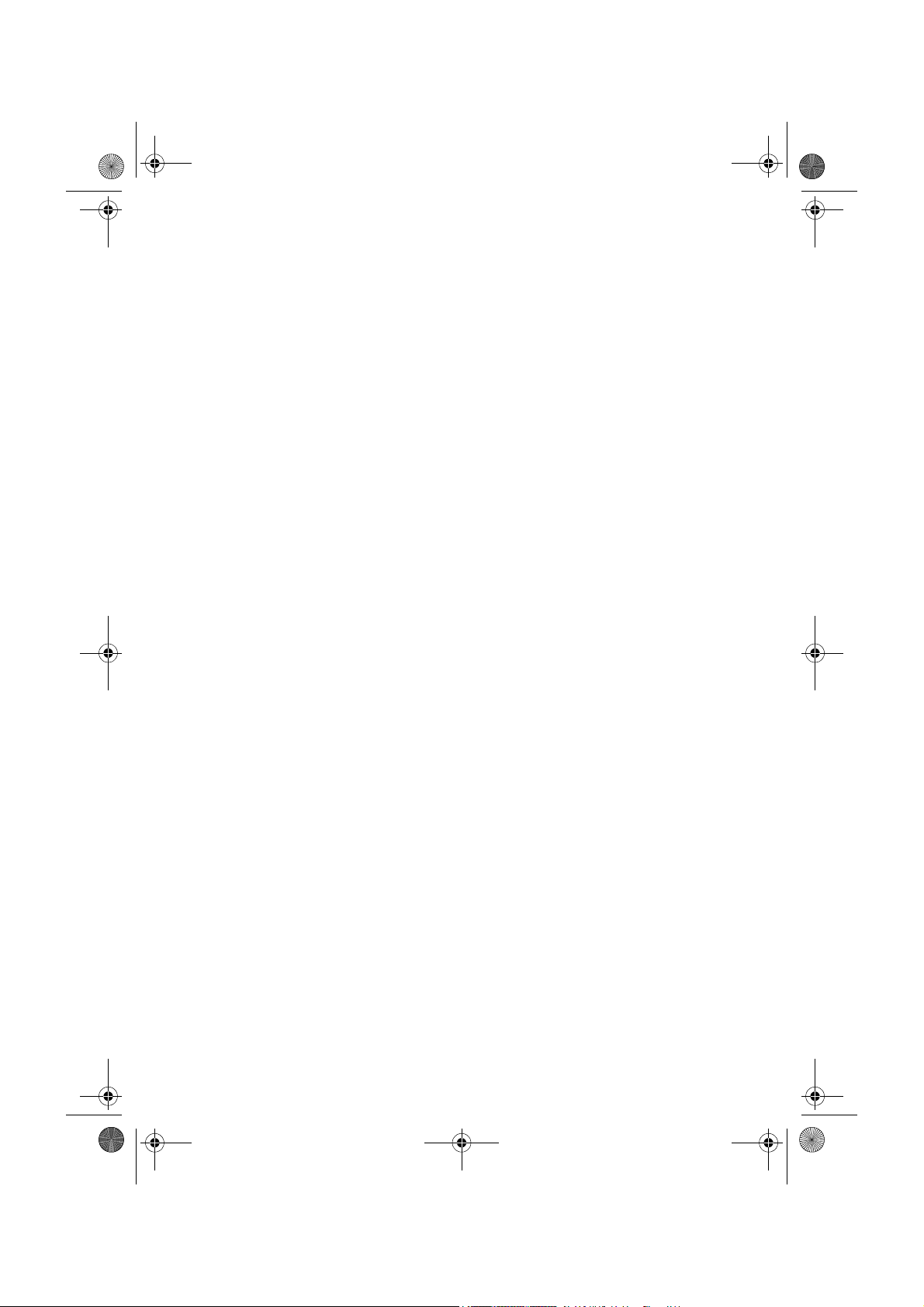
7
Ajuste de la imagen 119
Encender/apagar la luz de fondo 119
Cuadro de códigos de idioma para DVD 120
Apéndice
Función anti-robo 121
Configurar la contraseña 121
Introducir la contraseña 121
Eliminar la contraseña 121
Si no recuerda la contraseña 122
Instalación del programa 122
Ajustar las posiciones de respuesta de los
paneles táctiles (Calibración del panel
táctil) 123
Modo de navegación mediante memoria 124
Navegación en el modo de navegación
mediante memoria 124
Acerca del icono para el modo de navegación
mediante memoria 126
Principales limitaciones en el modo de
navegación mediante memoria 126
Precauciones relativas a un nuevo cálculo
automático en el modo de navegación
mediante memoria 127
Icono TMC durante el modo de navegación
mediante memoria 127
Funcionamiento fuera de la zona
memorizada 127
Tecnología de posicionamiento 128
Posicionamiento por GPS 128
Posicionamiento por navegación a estima 128
¿Cómo funcionan conjuntamente el GPS y la
navegación a estima? 128
Gestión de errores graves 129
Cuando el posicionamiento por GPS no es
posible 129
Vehículos que no pueden obtener datos de pulsos
de velocidad 130
Factores que pueden causar errores graves de
posicionamiento 130
Acerca de los datos que se eliminan 132
Limitación de las funciones de las zonas no
almacenadas en el disco 132
Visualización del mapa 132
Búsqueda de destino 132
Guía 133
Información de la ruta 133
Otras limitaciones funcionales 133
Solución de problemas 134
Problemas en la pantalla de navegación 134
Problemas en la pantalla de audio (durante la
reproducción de un DVD-Vídeo) 137
Problemas en la pantalla de audio (durante la
reproducción mediante iPod) 138
Mensajes y cómo interpretarlos 138
Mensajes de error 143
Manipulación y cuidados del disco 144
Discos de mapa DVD 144
El lector de DVD y su mantenimiento 144
DVD-Vídeo 144
DVD-R/-RW y CD-R/-RW 144
Reproducción de discos híbridos CD/DVD (Dual
Disc) 145
Archivos MP3, WMA y AAC 145
Archivos de vídeo DivX 147
Archivos de subtítulos DivX 147
Condiciones ambientales para la reproducción
del disco 148
Uso correcto del sistema de navegación 148
Manipular la pantalla LCD 148
Pantalla de visualización de cristal líquido
(LCD) 148
Mantenimiento de la pantalla LCD 149
Tubo fluorescente pequeño 149
Información de ajuste de itinerario 149
Especificaciones de búsqueda de itinerario 149
Ruta recorrida 151
Información del tráfico 151
Tipos de carretera almacenados en el disco 151
Carreteras incluidas en la guía de ruta y
carreteras no incluidas 151
Carreteras que no se incluyen en la ruta (en
color rosa) 152
Glosario 152
Especificaciones 155
Información de las pantallas 157
NAVI MENU 157
Menú contextual 159
Menú en la pantalla de audio 160
Menú Sound 160
Menú Initial 160
Menú System 161
Menú Function 162
CRB2330A_Espanol.book Page 7 Wednesday, January 24, 2007 9:18 AM
9
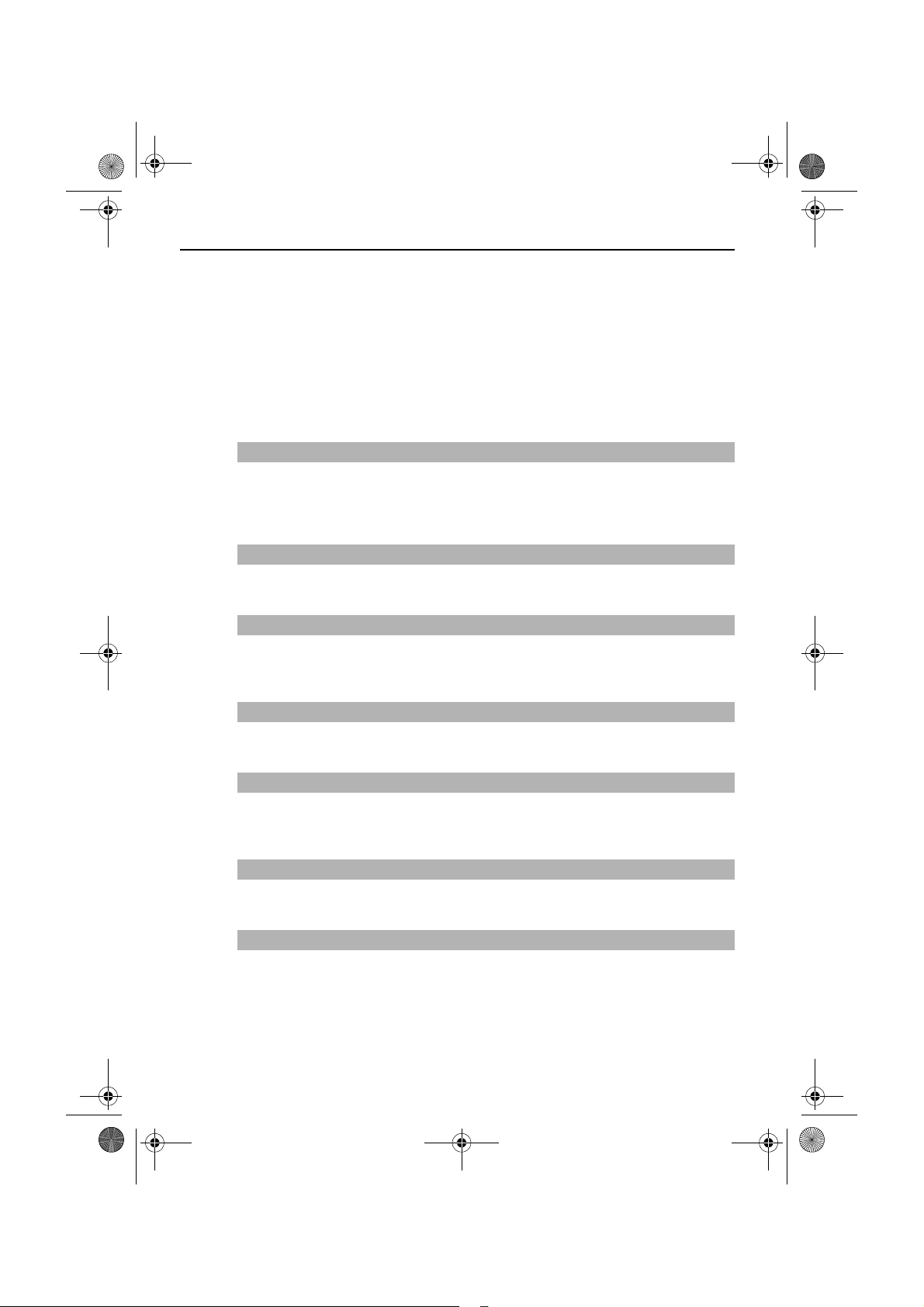
8
Presentación del manual
Este manual proporciona toda la información necesaria para emplear su nuevo sistema de navegación.
Observe que si desea consultar un determinado apartado, puede encontrar la página correspondiente
en el “Índice”.
Si desea conocer el significado de un elemento que aparezca en la pantalla, lo encontrará en
“Información de las pantallas”, al final del manual.
Modo de empleo de este manual
Por razones de seguridad, es muy importante que entienda bien el sistema de navegación antes de
utilizarlo. Sobre todo es conveniente que lea la introducción y el capítulo 1.
Operaciones básicas
Este capítulo describe los nombres de cada pieza del sistema de navegación y las
funciones básicas del sistema.
También describe las operaciones básicas para reproducir un CD en el sistema de
navegación.
Menú de navegación y visualización del mapa
Describe cómo mostrar la pantalla del menú de navegación y cómo se cambia el modo o la
escala del mapa.
Establecer el itinerario hacia su destino
Este apartado describe las distintas alternativas que existen para buscar un destino,
modificar las condiciones de búsqueda de la ruta y utilizar el itinerario durante la guía de
ruta.
Modificación de las utilidades de navegación
Describe funciones útiles para la navegación, como por ejemplo, cómo organizar la
información de los lugares visitados.
Personalizar el sistema de navegación
El comportamiento del sistema de navegación depende de las opciones configuradas. Para
cambiar alguno de los ajustes iniciales (ajustes de fábrica), lea la sección correspondiente
de este capítulo.
Utilización de la fuente AV (radio y lector de DVD integrados)
Describe cómo se utiliza un DVD-Vídeo, un CD, ROM, un DivX y la radio.
Utilización de la fuente AV (equipos AV de Pioneer)
Si el equipo de audio Pioneer está conectado al sistema de navegación, se podrá controlar
directamente en el sistema. Este capítulo describe el funcionamiento de las fuentes de
audio que pueden utilizarse si está conectado el equipo de audio Pioneer.
1
2
3
4
5
6
7
CRB2330A_Espanol.book Page 8 Wednesday, January 24, 2007 9:18 AM
10
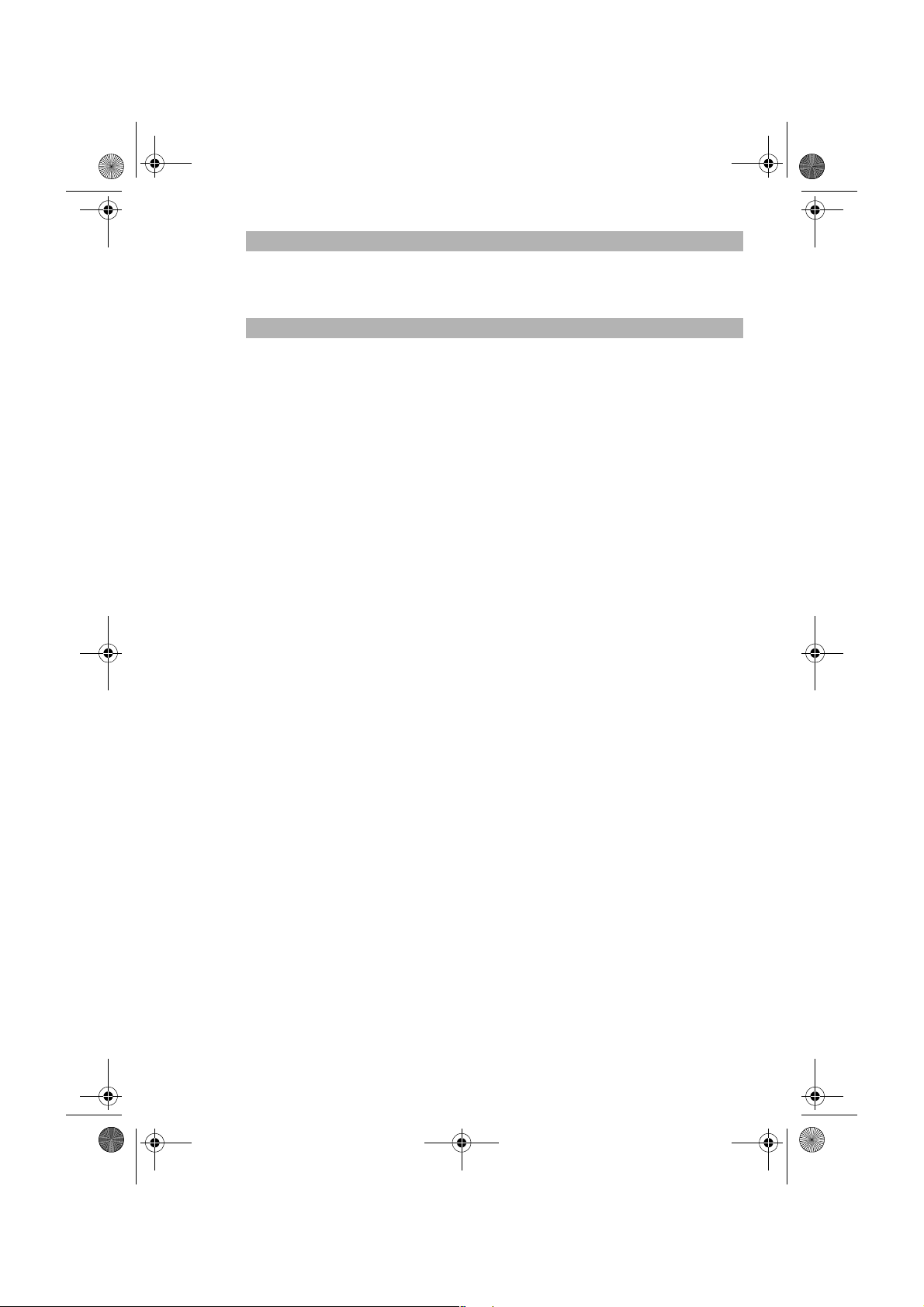
9
Terminología
Antes de seguir, dedique algunos minutos a leer la siguiente información sobre las convenciones
empleadas en este manual. Conocer bien estas convenciones le facilitará el aprendizaje del empleo de
este nuevo equipo.
• Los botones del sistema de navegación se describen CON LA PALABRA ENTERA EN
MAYÚSCULAS Y NEGRITA:
ej.)
botón MENU, botón MAP.
• Los elementos de los diversos menús o teclas táctiles disponibles en pantalla se muestran
entrecomillados (“ ”) y en negrita:
ej.)
“Destino”, “Ajustes”.
• La información adicional, las aplicaciones alternativas y otras notas se presentan de esta forma:
ej.)
❒ Después de retirar el disco de la ranura, guárdelo en la funda.
• Las referencias se indican del modo siguiente:
ej.)
➲ Configuración de las opciones de ruta ➞ Página 48
Acerca de la definición de la terminología
“Pantalla delantera” y “Pantalla trasera”
En adelante, la pantalla que va unida a la carcasa del sistema de navegación se denominará “Pantalla
delantera”. La pantalla opcional que se debe adquirir para utilizarse junto con el sistema de navegación
se denominará “Pantalla trasera”.
“Imágenes de vídeo”
En este manual, “imágenes de vídeo” hace referencia a las imágenes en movimiento de un DVD-Vídeo
del lector DVD integrado o al vídeo de los equipos conectados al sistema con un cable RCA, como el
equipo AV.
Personalizar la opción de fuente de audio
La fuente de audio le ofrece un amplia gama de opciones para que pueda adaptar el equipo
audiovisual a sus gustos personales. Este capítulo explica cómo se modifica la
configuración.
Apéndice
El apéndice presenta información adicional sobre el sistema de navegación y otros datos,
como la disponibilidad del servicio posventa. Consulte la sección “Información de las
pantallas” al final del manual para más información sobre las opciones del menú.
8
CRB2330A_Espanol.book Page 9 Wednesday, January 24, 2007 9:18 AM
11
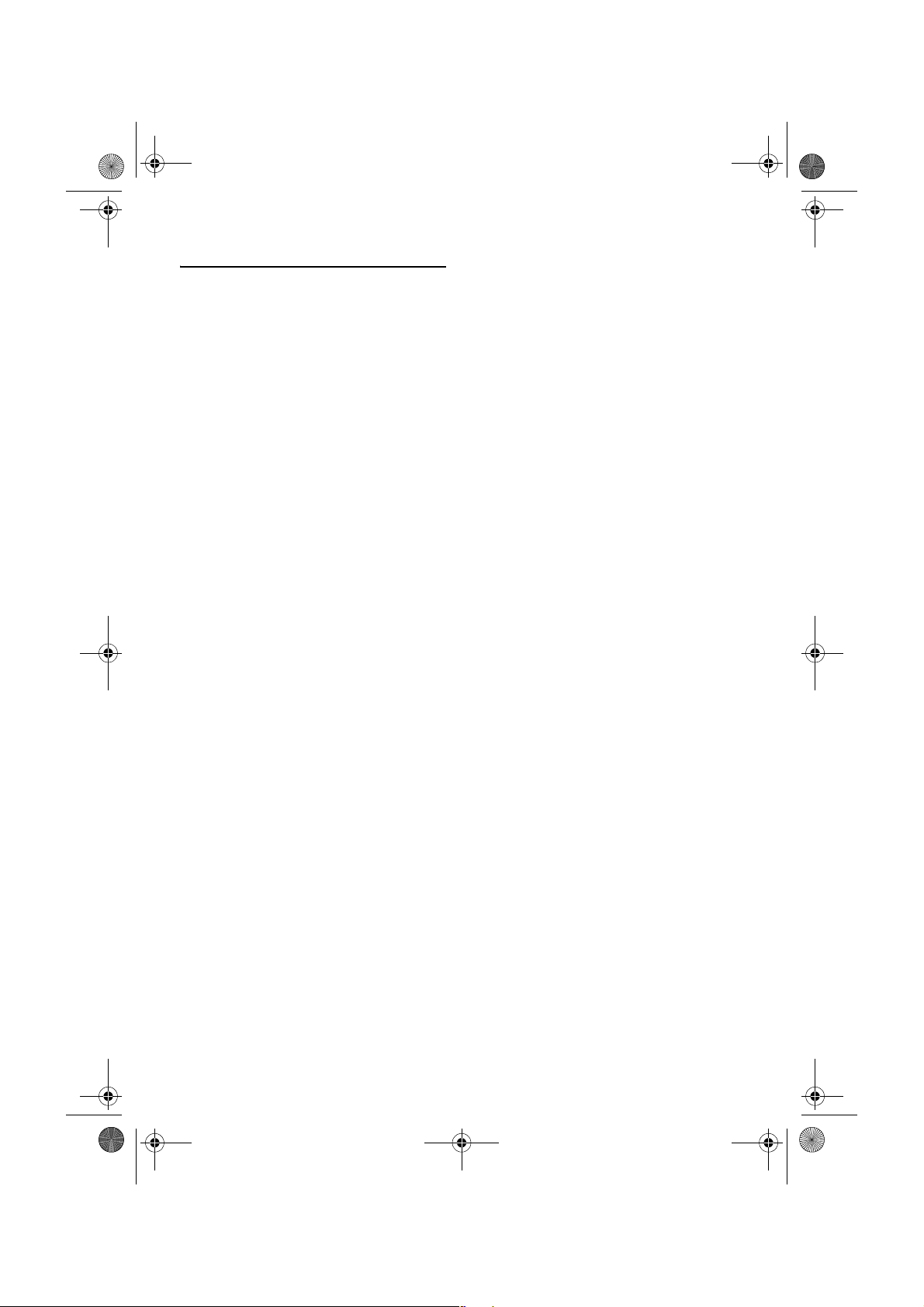
10
Información importante de
seguridad
Antes de utilizar el sistema de navegación,
asegúrese de haber leído y entendido la siguiente
información sobre seguridad:
❒ Lea todo el manual antes de poner en
funcionamiento el sistema de navegación.
❒ Las funciones de navegación de este
producto (y la opción de cámara de retrovisor,
si ha sido adquirida) son sólo una asistencia
para la conducción del vehículo. No
constituyen un sustituto de la atención y el
cuidado que usted debe prestar a las
circunstancias de circulación.
❒ No utilice el sistema de navegación (o la
opción de cámara de retrovisor, si dispone de
ella) si le puede distraer o impedir que
conduzca de manera segura. Cumpla siempre
las normas de seguridad para la conducción y
respete todas las regulaciones de tráfico
existentes. Si tiene problemas al manejar el
sistema o al leer la pantalla, aparque el
vehículo en un lugar seguro y ponga el freno
de mano antes de realizar los ajustes
necesarios.
❒ No permita nunca a nadie emplear el sistema
a menos que hayan leído y entendido las
instrucciones de operación.
❒ No utilice nunca este sistema de navegación
para dirigirse a un hospital, una comisaría de
policía, ni centros similares en caso de
emergencia. Llame al número de emergencia
que corresponda.
❒ Este equipo muestra información de rutas y
de guía simplemente como referencia. Es
posible que no muestre la información sobre
rutas permitidas, condiciones de la carretera,
calles de un solo sentido, carreteras cortadas
o restricciones de tráfico.
❒ Las restricciones del tráfico y los cambios
provisionales vigentes siempre tendrán
prioridad sobre la guía que ofrece el sistema
de navegación. Respete las restricciones
existentes del tráfico, aunque este producto
ofrezca un consejo contrario.
❒ Si no se introduce la información correcta
sobre la hora local, es posible que el sistema
de navegación muestre rutas e instrucciones
de guía inapropiadas.
❒ No ponga el volumen del sistema de
navegación tan alto como para que le impida
oír el tráfico del exterior y los vehículos de
emergencia.
❒ Por cuestiones de seguridad, ciertas
funciones estarán deshabilitadas hasta que
se detenga el vehículo y/o se use el freno de
mano.
❒ Los datos codificados en el disco de este
producto son propiedad intelectual del
proveedor, quien será responsable de dicho
contenido.
❒ Conserve este manual a mano para consultar
los procedimientos de operación y las
consignas de seguridad cuando sea
necesario.
❒ Preste atención a las advertencias del manual
y siga las instrucciones atentamente.
❒ No instale la unidad de navegación en un
lugar que pueda (i) impedir la visión del
conductor, (ii) interferir en el rendimiento de
cualquier otro sistema del vehículo o función
de seguridad, como los airbags o los botones
de las luces de advertencia, o (iii) impedir que
se pueda conducir de forma segura.
❒ No olvide utilizar siempre el cinturón de
seguridad cuando conduzca el vehículo. En
caso de accidente, las consecuencias serán
mucho más graves si no lo lleva puesto.
❒ Si utiliza los DVD de mapas más actuales,
obtendrá datos más precisos. Puede adquirir
actualizaciones en su concesionario local de
Pioneer.
❒ No use nunca auriculares mientras conduce.
CRB2330A_Espanol.book Page 10 Wednesday, January 24, 2007 9:18 AM
12

11
❒ No intente instalar o reparar el sistema de
navegación usted mismo. La instalación o
reparación del sistema de navegación por
parte de personas sin la formación y la
experiencia adecuadas en equipos y
accesorios de automoción puede resultar
peligrosa y podría exponerle al riesgo de sufrir
descargas eléctricas u otros peligros.
Notas para antes de utilizar el
sistema e información adicional
En caso de problemas
Si el sistema de navegación no funcionase
correctamente, póngase en contacto con su
concesionario o el servicio técnico autorizado
Pioneer más próximo.
Visite nuestro sitio Web
Visítenos en:
• Registre su producto. Conservaremos los
datos de su adquisición para que pueda
consultarlos en caso de una demanda de
seguro, como pérdida o robo.
Precaución
• El sistema de navegación sólo funciona
correctamente en Europa. La función RDS
(Radio Data System) sólo funciona en áreas
con emisoras de FM que emitan señales de
RDS. El servicio RDS-TMC se puede usar
también en las zonas en las que existe una
estación que retransmite la señal RDS-TMC.
En los 25 estados miembros de la UE, Suiza y
Noruega, los usuarios particulares pueden
depositar sus productos electrónicos
gratuitamente en instalaciones de recogida o en
negocios específicos (si compran uno nuevo).
En el caso de los países no especificados,
póngase en contacto con las autoridades locales
para conocer el método correspondiente de
gestión de residuos.
De este modo el producto recibirá el tratamiento,
la recuperación y el reciclaje necesarios y se
evitarán riesgos para la salud de las personas y el
medio ambiente.
• Evite que este producto entre en contacto
con cualquier tipo de líquido. Podrían
producirse descargas eléctricas. En caso
de que esto suceda, podría resultar
dañado, salir humo de su interior y
sobrecalentarse.
• El Pioneer CarStereo-Pass está diseñado para
usarse únicamente en Alemania.
• Proteja el producto contra la humedad.
• Si se desconecta o se descarga la batería, la
memoria se borrará y deberá reprogramarla.
“PRODUCTO LÁSER DE CLASE 1”
Este producto contiene un diodo de láser de clase
superior a 1. Para garantizar la seguridad continua,
no extraiga ninguna tapa ni intente acceder a la
parte interna del producto. Solicite a personal
calificado que realice el servicio técnico.
Si desea deshacerse del producto, no
lo tire al contenedor de basura
general. Existe un sistema de recogida
por separado para los productos
electrónicos conforme a la legislación
para que reciban el tratamiento, la
recuperación y el reciclaje pertinentes.
CRB2330A_Espanol.book Page 11 Wednesday, January 24, 2007 9:18 AM
13

12
Interbloqueo con el freno de mano
Algunas funciones (como la visualización de un
DVD-Vídeo y ciertas operaciones del teclado
táctil) ofrecidas en este sistema de navegación
podrían ser peligrosas y/o ilegales si se usan
mientras se conduce. Para impedir que se usen
estas funciones mientras el vehículo está en
movimiento, existe una interconexión que
detecta cuándo está accionado el freno de mano
y cuándo se está desplazando el vehículo. Si
intenta usar estas funciones a la vez que
conduce, verá que están desactivadas hasta que
detenga el vehículo en un lugar seguro y accione
el freno de mano. Mantenga el pedal de freno
presionado antes de soltar el freno de mano.
• Para evitar el riesgo de accidente y la
posible violación de las leyes pertinentes,
no debe usarse este sistema de
navegación con “imágenes de vídeo”
visibles para el conductor.
• En algunos países ver “imágenes de
vídeo” en una pantalla dentro de un coche,
incluso si se trata de otras personas que no
sean el conductor, puede ser ilegal. Por
tanto, deben acatarse las leyes aplicables
a cada país.
• Si desea poner el freno de mano para
poder ver “imágenes de vídeo” o para
habilitar otras funciones del sistema de
navegación, aparque el vehículo en un
lugar seguro. Si está aparcado en una
colina, antes de quitar el freno de mano
mantenga accionado el pedal del freno. De
lo contrario, al quitar el freno de mano el
coche podría desplazarse.
• La precisión/el rendimiento del
interbloqueo podría verse afectado por
factores como la detección de señales
GPS, la conexión del cable de impulsos de
velocidad, las costumbres al volante o las
condiciones ambientales del lugar donde
está aparcado el vehículo.
• Recomendamos encarecidamente que
mantenga el cable de impulsos de
velocidad conectado para garantizar la
precisión de la navegación y un mejor
rendimiento del interbloqueo.
• Si, por cualquier motivo, no está
disponible el cable, le recomendamos que
use el generador de impulsos ND-PG1 (se
vende por separado).
Si intenta visualizar “imágenes de vídeo”
mientras conduce, aparecerá el aviso “VIDEO
VIEWING IS NOT AVAILABLE WHILE
DRIVING” en la pantalla. Para ver “imágenes de
vídeo” en esta pantalla, debe detener el vehículo
en un lugar seguro y poner el freno de mano.
Mantenga el pedal de freno presionado antes de
soltar el freno de mano.
Diferencia de colores en la pantalla del
mapa entre el día y la noche
Los ejemplos de este manual se ilustran
empleando la visualización diurna. Cuando
conduzca por la noche, los colores serán
distintos a los mostrados.
➲ “Iluminación nocturna” ➞ Página 66
Cuando utilice una pantalla conectada a
REAR MONITOR OUT
Este producto está diseñado con REAR
MONITOR OUT para conectar una pantalla y
permitir así a los pasajeros de los asientos
traseros ver las imágenes de vídeo.
• No instale nunca la pantalla trasera en un
lugar que permita al conductor ver
imágenes de vídeo mientras conduce.
Visualización nocturna
CRB2330A_Espanol.book Page 12 Wednesday, January 24, 2007 9:18 AM
14
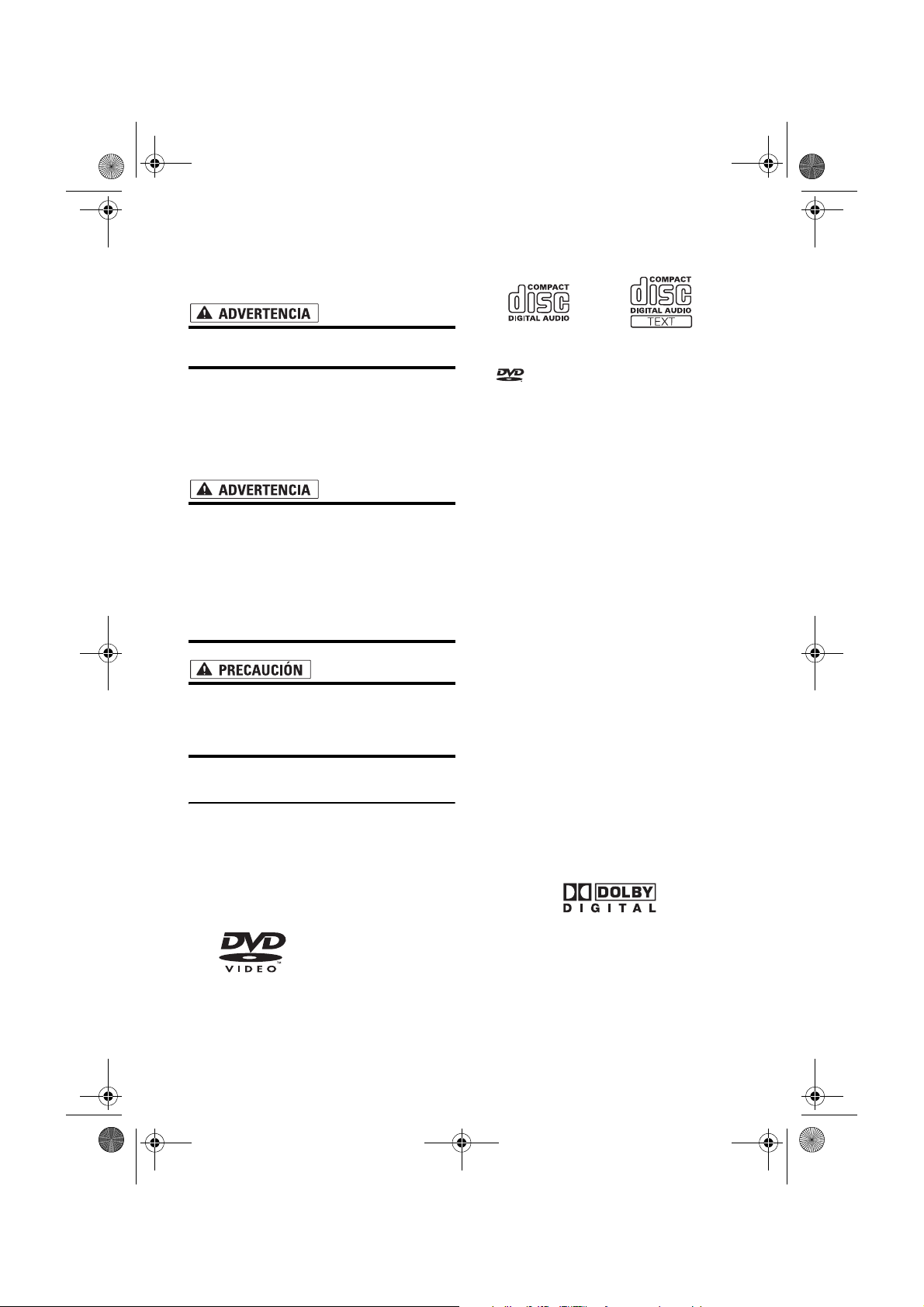
13
Para evitar la descarga de la batería
Acuérdese de poner en marcha el motor para
usar el producto. De lo contrario, podría
descargarse la batería.
• No utilice el producto con un vehículo que
no cuente con la posición ACC.
Cámara de retrovisor
Si dispone de una cámara de retrovisor opcional,
puede utilizar el sistema de navegación para
vigilar un remolque o dar marcha atrás para
aparcar en un lugar difícil.
• LA IMAGEN DE LA PANTALLA PUEDE
APARECER AL REVÉS.
• UTILICE LA ENTRADA SÓLO PARA
INVERTIR O CREAR UNA IMAGEN
SIMÉTRICA DE LA CÁMARA DE
RETROVISOR. CUALQUIER OTRO USO
PODRÍA OCASIONAR DESPERFECTOS
O DAÑOS PERSONALES.
• La función de la cámara de retrovisor sirve
para vigilar un remolque o dar marcha
atrás. No utilice esta función con fines de
entretenimiento.
Discos compatibles
DVD-Vídeo y CD
El lector de DVD integrado puede reproducir
generalmente los DVD y CD que lleven los
logotipos que se muestran a continuación.
DVD-Vídeo
CD
❒ es una marca comercial de la DVD
Format/Logo Licensing Corporation.
❒ No se pueden reproducir discos de DVD
audio. Es posible que el lector de DVD no sea
capaz de reproducir todos los discos con las
marcas anteriores.
Acerca de los discos de doble capa
La unidad no puede reproducir discos DVD-R/-
RW grabados en el modo Layer Jump Recording.
Si desea más información sobre el método de
grabación, consulte el manual de instrucciones
del dispositivo de grabación.
Disco de mapa DVD
Utilice únicamente los discos diseñados para
este sistema de navegación. Utilice solamente
discos aprobados por Pioneer.
➲ Para más información sobre otros discos ➞
Página 144
Acerca de Dolby Digital
AVIC-D3 puede combinar señales Dolby Digital
internamente y el sonido se emitirá a través del
estéreo. (Equipado con salida óptica para futuras
actualizaciones).
❒ Fabricado bajo la licencia de
Dolby Laboratories. “Dolby” y el símbolo de la
doble D son marcas comerciales de Dolby
Laboratories.
CRB2330A_Espanol.book Page 13 Wednesday, January 24, 2007 9:18 AM
15
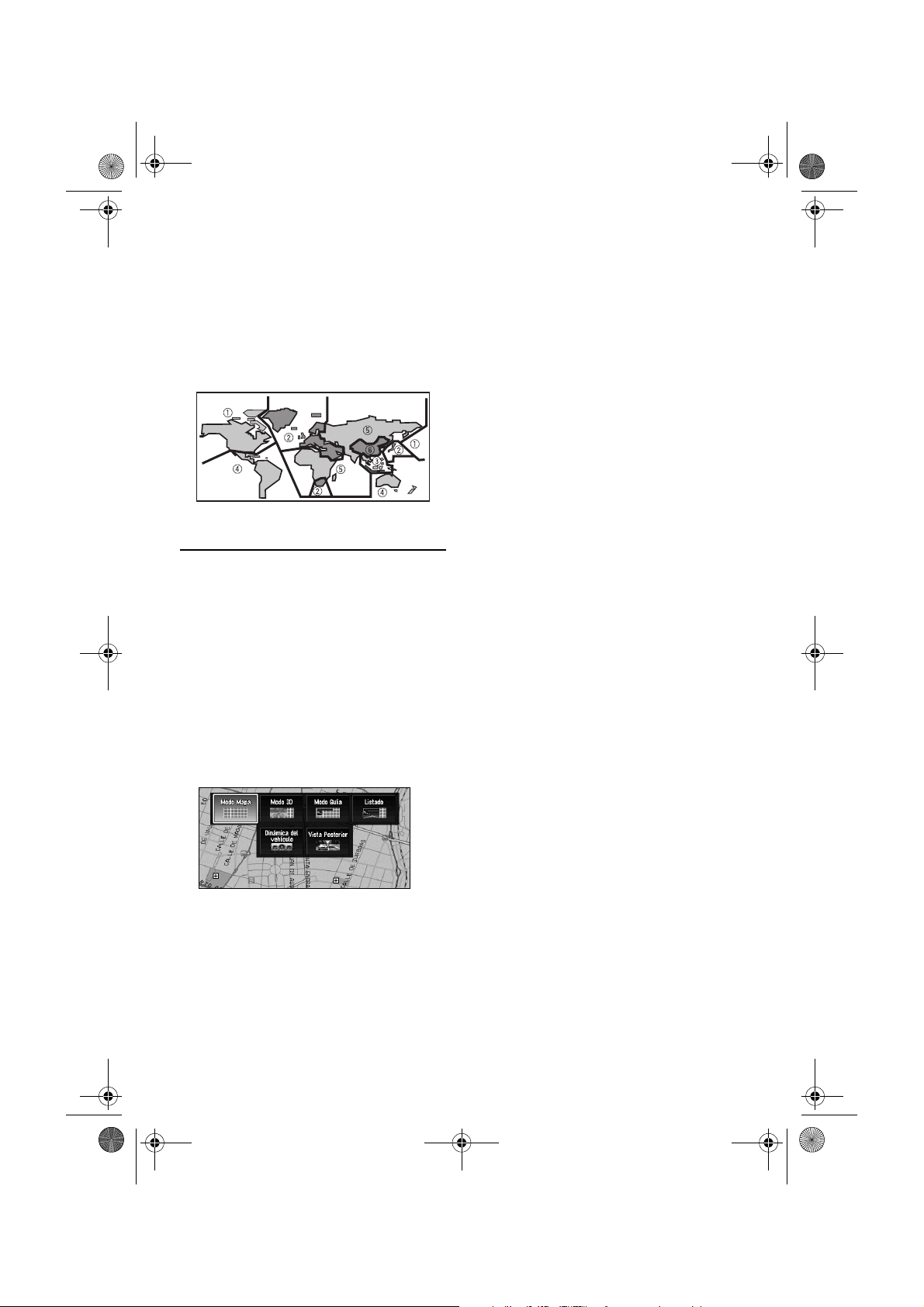
14
Códigos de zona en los discos
de vídeo de DVD
Los discos de vídeo de DVD que poseen códigos
de zona no compatibles no pueden reproducirse
en este lector de DVD. El código de zona del
reproductor está situado en la parte inferior del
producto.
La ilustración siguiente muestra las zonas y los
correspondientes códigos de zona.
Funciones
Funcionamiento del teclado táctil
Se puede utilizar la función de navegación y la de
audio con el teclado del panel táctil.
Compatible con el Modo de navegación
mediante memoria
Las funciones de navegación mediante memoria
se proporcionan con el hardware. Para más
información, vea la página 27, “Modo de
navegación mediante memoria”.
Varios modos de visualización
Se pueden seleccionar varios tipos de pantalla
para la guía de navegación.
Amplia variedad de datos para la
búsqueda de puntos de interés (POI)
Puede buscar su destino desde cualquier área.
Aproximadamente, en la base de datos se
incluyen 1,5 millones de POI.
Función de nuevo cálculo automático
de la ruta
Si se desvía de la ruta establecida, el sistema la
volverá a calcular desde el punto en que se
encuentra para que pueda mantener la ruta
hacia su destino.
❒ Es posible que esta función no se pueda
utilizar en algunas áreas.
Asignación de una imagen original
como imagen de fondo
Puede guardar sus propias imágenes en un CD-
R/-RW o en un DVD-R/-RW en formato JPEG e
importar las imágenes originales al sistema de
navegación. Las imágenes importadas se podrán
configurar como imagen de fondo.
❒ Las imágenes originales importadas se
guardarán en la memoria, pero no se
garantiza por completo que se graben. Si se
eliminan los datos de una imagen original,
deberá introducir el CD-R/-RW o DVD-R/-RW
de nuevo y volver a importarla.
Reproducción de DVD-Vídeo
Se pueden reproducir discos DVD-Vídeo, DVD-R
(modo vídeo) y DVD-RW (modo vídeo).
❒ Recuerde que utilizar este sistema con fines
comerciales o en visualizaciones públicas
puede infringir los derechos de autor
protegidos por la legislación sobre derechos
de propiedad intelectual.
➲ “Manipulación y cuidados del disco” ➞
Página 144
➲ “Discos compatibles” ➞ Página 13
Reproducción de CD
Se pueden reproducir discos compactos de
música, CD-R y CD-RW.
➲ “Manipulación y cuidados del disco” ➞
Página 144
➲ “Discos compatibles” ➞ Página 13
Reproducción de archivos MP3
Se pueden reproducir archivos MP3 grabados en
CD-R/-RW/-ROM o DVD-R/-RW/-ROM.
CRB2330A_Espanol.book Page 14 Wednesday, January 24, 2007 9:18 AM
16
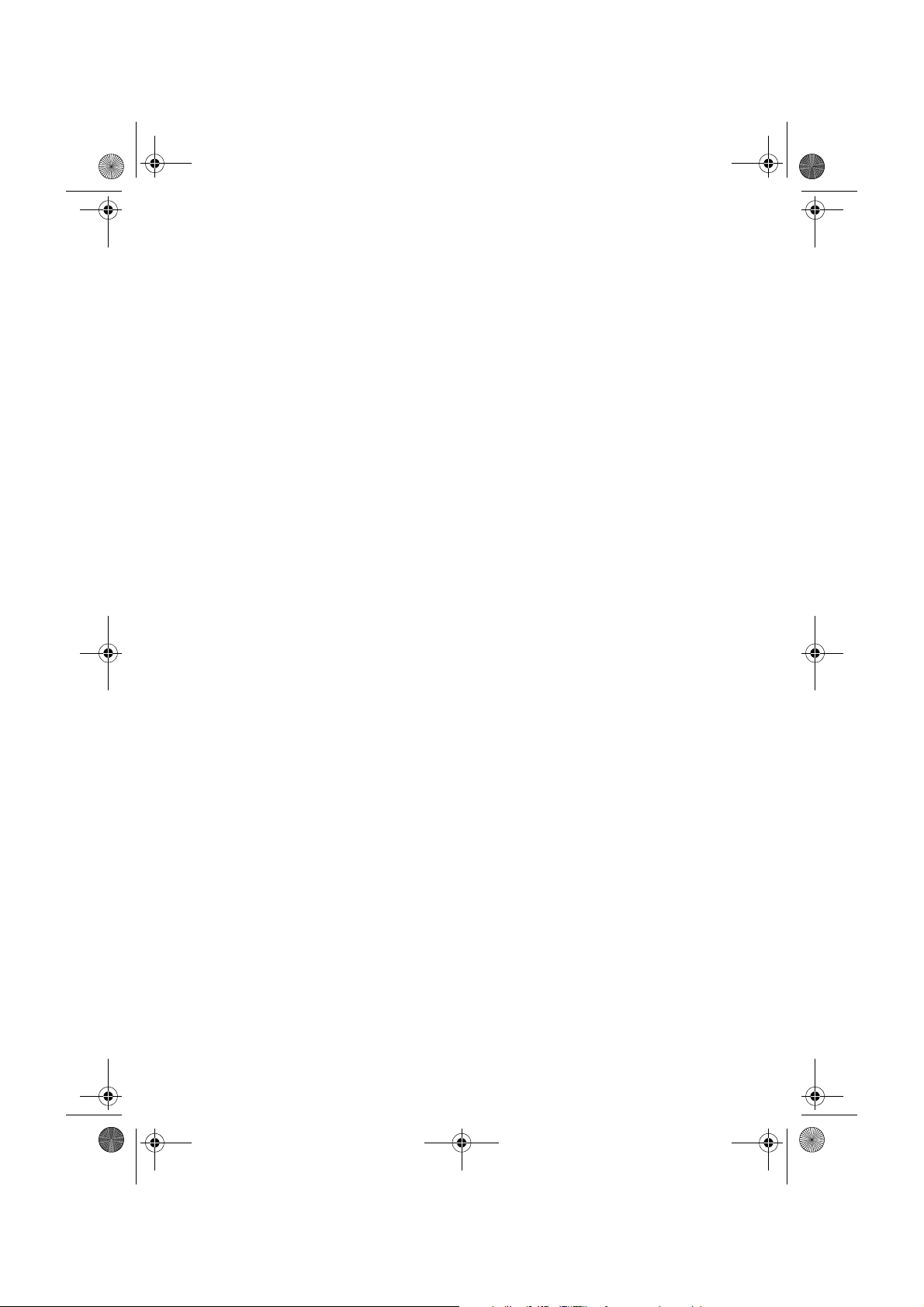
15
❒ El suministro del sistema de navegación
implica exclusivamente la concesión de una
licencia de uso privado no comercial y no
concede derecho alguno a utilizar este
producto para emisiones comerciales (es
decir, que generen ingresos), ya sean en
tiempo real (por medios terrestres, bajo
satélite, cable u otro sistema), por Internet,
intranets u otras redes o en sistemas de
distribución electrónica de contenidos, como
servicios de sonido de pago o audio por
demanda. Para estos usos se requiere una
licencia independiente. Para más
información, visite
http://www.mp3licensing.com.
➲ “Manipulación y cuidados del disco” ➞
Página 144
➲ “Discos compatibles” ➞ Página 13
Reproducción de archivos WMA
Se pueden reproducir archivos WMA grabados
en CD-R/-RW/-ROM o DVD-R/-RW/-ROM.
Reproducción de archivos AAC
Se pueden reproducir archivos AAC grabados en
CD-R/-RW/-ROM o DVD-R/-RW/-ROM.
Reproducción de archivos de vídeo
DivX
®
Puede reproducir archivos de vídeo DivX
grabados en CD-R/-RW/-ROM o DVD-R/-RW/-
ROM.
Compatibilidad NTSC/PAL
Este producto es compatible con sistemas NTSC/
PAL. Si conecta otros componentes al producto,
asegúrese que son compatibles con el mismo
sistema de vídeo o las imágenes no se
reproducirán correctamente.
Visualización automática de la lista de
títulos de CD y de archivos MP3/WMA/
AAC
Las listas de títulos aparecerán automáticamente
cuando reproduzca un CD TEXT o un disco con
MP3, WMA o AAC. Este sistema ofrece funciones
de audio de fácil uso que permiten reproducir las
pistas seleccionando un elemento de la lista.
Visualización automática del nombre de
la emisora
Si sintoniza una emisora RDS, podrá visualizar
una lista de las emisoras que recibe con los
nombres de servicio del programa. De este
modo, podrá seleccionar las emisoras con mayor
facilidad.
❒ Si el sistema no puede recibir el nombre de
servicio del programa, mostrará la frecuencia.
Compatibilidad con iPod
®
Si usa este sistema de navegación con un cable
iPod Pioneer (CD-I200) (se vende por separado),
podrá controlar un iPod con el conector de
acoplamiento.
❒ iPod es una marca registrada de Apple
Computer, Inc. en EE.UU. y otros países.
Telefonía manos libres
Si usa un adaptador Bluetooth (ej. CD-BTB200)
(se vende por separado), podrá disfrutar de la
telefonía manos libres en esta unidad mediante
la tecnología inalámbrica Bluetooth.
Compatibilidad con un reproductor de
audio Bluetooth
Si usa un adaptador Bluetooth (ej. CD-BTB200)
(se vende por separado), podrá controlar un
reproductor de audio Bluetooth con tecnología
inalámbrica Bluetooth.
Multi-aspecto
La visualización puede alternarse entre
Widescreen, Letter box y Panscan.
Varios sistemas de audio, subtítulos y
ángulos
Puede alternar entre varios sistemas de audio,
idiomas de subtítulos y ángulos de visualización
de una escena grabada en un DVD.
CRB2330A_Espanol.book Page 15 Wednesday, January 24, 2007 9:18 AM
17
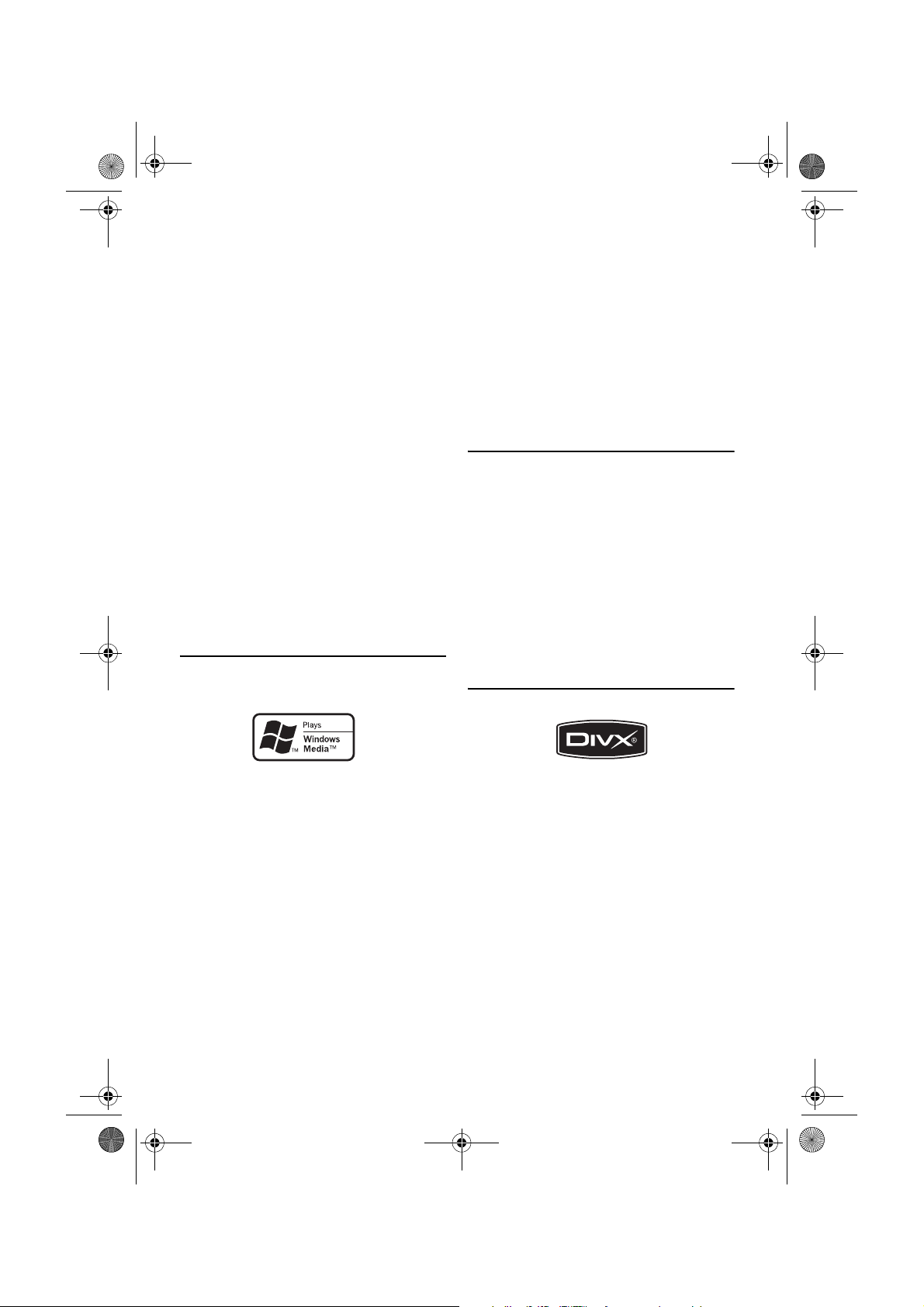
16
❒ Este producto incorpora tecnología de
protección de derechos de autor amparada
por las reivindicaciones de métodos de
determinadas patentes de los EE.UU. y otros
derechos de propiedad intelectual de
Macrovision Corporation y otros titulares. Esta
tecnología se debe utilizar con la autorización
de Macrovision Corporation y sólo está
concebida para su uso doméstico y para otros
usos limitados de visualización, salvo que
Macrovision Corporation autorice lo contrario.
Queda prohibido el desmontaje o la ingeniería
inversa.
Entretenimiento para los pasajeros de
los asientos traseros
El vídeo de las fuentes con vídeo se puede
mostrar en la pantalla trasera.
Cámara de retrovisor preparada
Puede ver lo que hay detrás del vehículo, si tiene
una cámara de retrovisor conectada (se vende
por separado).
➲ “Cámara de retrovisor” ➞ Página 13
Acerca de WMA
El logotipo Windows Media™ impreso en la caja
indica que esta unidad puede reproducir datos
WMA.
WMA es la abreviatura de Windows Media Audio
y corresponde a una tecnología de compresión
de audio desarrollada por Microsoft Corporation.
Los datos WMA se pueden cifrar usando el
reproductor Windows Media Player versión 7 o
superior.
El logotipo de Windows y Windows Media son
marcas comerciales o marcas comerciales
registradas de Microsoft Corporation en los
Estados Unidos y/o en otros países.
Notas
• Es posible que esta unidad no funcione
correctamente, dependiendo de la aplicación
usada para cifrar los archivos WMA.
• En función de la versión del reproductor
Windows Media Player utilizado para cifrar los
archivos WMA, el nombre de los álbumes y
otra información textual podría no mostrarse
correctamente.
• Puede haber un ligero retraso al iniciar la
reproducción de archivos WMA cifrados con
datos de imágenes.
Acerca de AAC
AAC es la abreviatura de Advanced Audio Coding
y corresponde a una norma de tecnología de
compresión de audio utilizada con MPEG 2 y
MPEG 4. Se pueden utilizar varias aplicaciones
para cifrar los archivos AAC, pero las extensiones
y los formatos de archivo varían en función de la
aplicación que se use para el cifrado.
Esta unidad reproduce archivos AAC cifrados
con iTunes
®
versión 4.6.
❒ iTunes es una marca registrada de Apple
Computer, Inc. en EE.UU. y otros países.
Acerca de DivX
DivX es un formato de vídeo digital comprimido
creado por el códec de vídeo DivX
®
de DivX, Inc.
Esta unidad puede reproducir archivos de vídeo
DivX grabados en discos CD-R/RW/ROM o DVD-
R/RW/ROM. Para respetar la terminología
utilizada en DVD vídeo, los archivos de vídeo DivX
individuales se denominan “Títulos”. Al poner
nombre a los archivos/títulos de un disco CD-R/
RW o DVD-R/RW antes de grabarlos, recuerde
que, por defecto, se reproducirán en orden
alfabético.
Producto oficial DivX
®
Certified. Reproduce
todas las versiones de vídeo DivX
®
(incluyendo
DivX
®
6) con reproducción estándar de archivos
DivX
®
.
CRB2330A_Espanol.book Page 16 Wednesday, January 24, 2007 9:18 AM
18
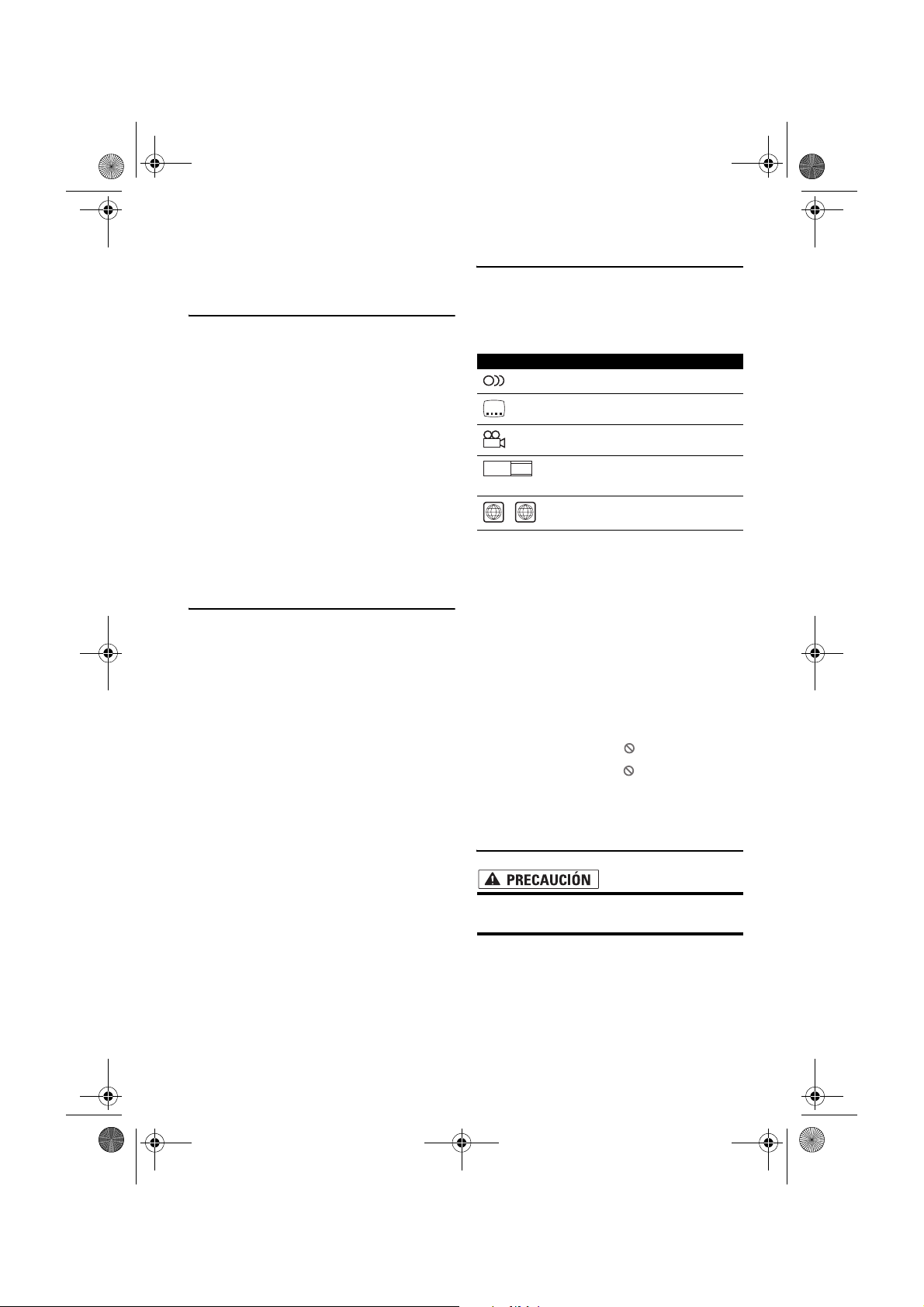
17
❒ DivX, DivX Certified y los logotipos asociados
son marcas comerciales de DivX, Inc. y se
usan con licencia.
Para proteger la pantalla LCD
❒ No exponga la pantalla a la acción directa de
la luz del sol cuando no use el producto.
Podría dañar la pantalla LCD a causa de las
altas temperaturas.
❒ Al utilizar un teléfono móvil, mantenga la
antena del teléfono alejada de la pantalla para
evitar interrupciones de las imágenes por la
aparición de manchas, líneas de color, etc.
❒ Para proteger la pantalla LCD, toque el
teclado táctil con el dedo. (Se suministra un
puntero para calibraciones especiales. No
utilice en puntero para las funciones
habituales).
Para visualizar la pantalla LCD
con comodidad
Debido a su estructura, el ángulo de
visualización del a pantalla LCD es limitado. El
ángulo de visualización (vertical y horizontal)
puede aumentarse, no obstante, con Brightness
para ajustar la densidad de negro del vídeo.
Cuando la utilice por primera vez, ajuste la
densidad de negro en función del ángulo de
visualización (vertical y horizontal) para obtener
una visualización nítida. Dimmer también sirve
para regular el brillo de la propia pantalla LCD y
adaptarse a sus preferencias personales.
Qué indican las marcas de los
DVD
Las siguientes indicaciones pueden aparecer en
etiquetas y envoltorios de discos DVD. Indican el
tipo de imagen y sonido registrados en el disco y
las funciones que se pueden utilizar.
Si aparecen otras indicaciones en las etiquetas y
los envoltorios de discos de DVD distintas a las
mencionadas anteriormente, consulte al
proveedor de discos DVD acerca de su
significado.
Cuando una operación está
prohibida
Si está viendo un DVD e intenta realizar una
acción, es posible que no pueda por la
programación del disco. Si esto ocurre, el
producto muestra el icono en la pantalla.
❒ Es posible que el icono no aparezca en
algunos discos.
Reinicialización del
microprocesador
• Al pulsar el botón RESET se elimina el
contenido de la memoria del sistema.
Marca Significado
Indica la cantidad de sistemas de audio.
Indica la cantidad de idiomas de los
subtítulos.
Indica la cantidad de ángulos de visión.
Indica el tipo de tamaño de la imagen
(relación de aspecto: relación entre
altura y anchura de la pantalla).
Indica el número de la región en que se
puede reproducir el disco.
2
2
3
16 : 9 LB
2
ALL
CRB2330A_Espanol.book Page 17 Wednesday, January 24, 2007 9:18 AM
19
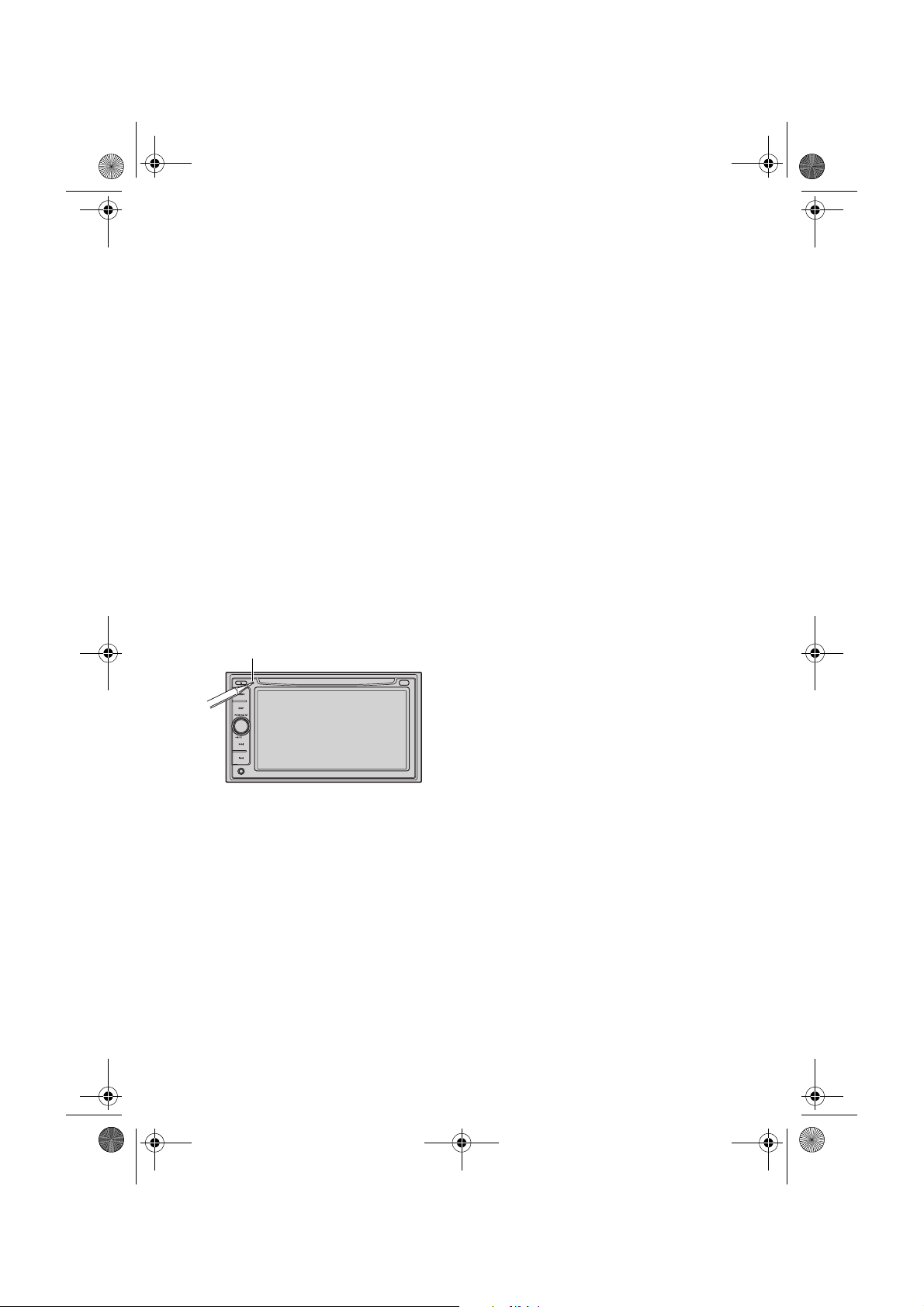
18
Reiniciar el sistema de
navegación sin cambiar la
memoria de estado
Si presiona el botón RESET del sistema de
navegación, podrá restablecer los ajustes
iniciales del microprocesador sin modificar la
memoria de estado.
Se debe reiniciar el microprocesador si se
presentan las siguientes condiciones:
• Antes de utilizar el producto por primera vez
después de su instalación.
• Si el producto no funciona correctamente.
• Si aparecen problemas de operación durante
el funcionamiento del sistema.
• Cuando se cambia la combinación del
equipamiento.
• Si se añaden/retiran productos adicionales
conectados al sistema de navegación.
1 Coloque la llave de encendido del
automóvil en la posición de desactivación
(OFF).
2 Pulse el botón RESET con la punta de un
bolígrafo u otro objeto puntiagudo.
❒ Si conecta otro equipo (por ejemplo, un
adaptador Bluetooth) a este sistema de
navegación, asegúrese de reiniciar también el
equipo.
Restablecer los ajustes iniciales
(de fábrica) del sistema de
navegación
Si desea borrar los ajustes memorizados y
restablecer la configuración inicial (de fábrica)
del sistema de navegación, siga estos pasos:
1 Encienda el motor y coloque el interruptor
de encendido en la posición ACC ON.
2 Pulse el botón RESET con la punta de un
bolígrafo u otro objeto puntiagudo.
❒ Algunos datos y ajustes de la navegación
no se eliminan.
Acerca de los datos que se
eliminan
La información se elimina presionando el botón
RESET o desconectando la toma amarilla de la
batería (o retirando la batería). No obstante, los
siguientes elementos no se eliminan:
• Estado de aprendizaje del sensor y estado de
conducción
• Zonas de memoria memorizadas
manualmente
• Zonas a evitar
• Ubicaciones registradas en la “Lista de
destinos”
Botón RESET
CRB2330A_Espanol.book Page 18 Wednesday, January 24, 2007 9:18 AM
20
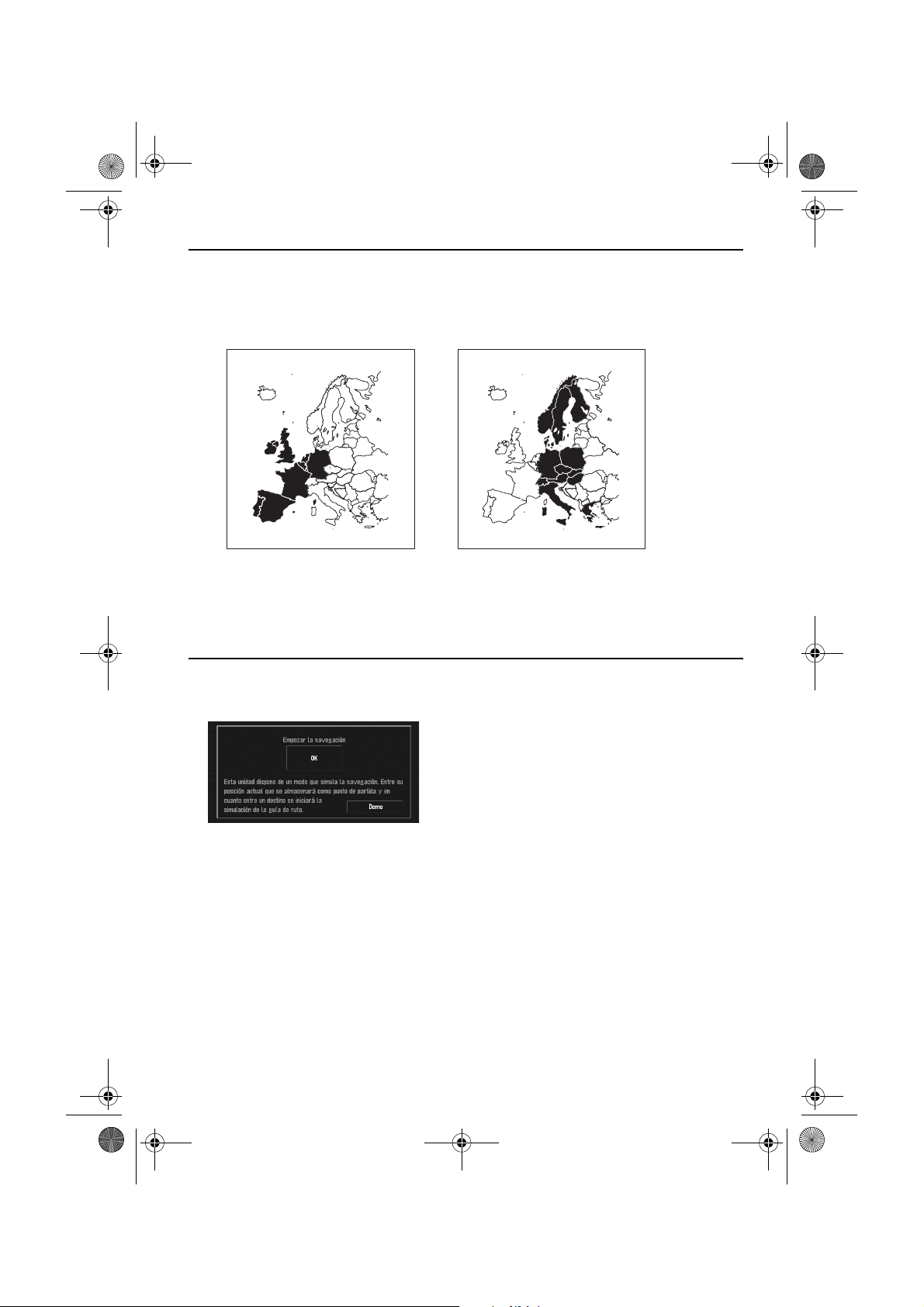
19
Discos de mapa DVD para el sistema de navegación
Configuración de los datos registrados en los discos
El mapa para este sistema de navegación se suministra en dos discos: uno para occidente y otro para
oriente. Introduzca el disco correspondiente según el destino o la ubicación actual.
Las zonas registradas en cada disco son las siguientes:
❒ Si retira el disco e inserta otro, el sistema de navegación se reinicia automáticamente y carga la
nueva ruta. (Esta operación de “Volver a calcular” no se puede cancelar).
Uso inicial
Si no se ha completado el aprendizaje inicial, aparecerá la siguiente pantalla.
1 Si se muestra un mensaje, pulse “OK”.
Cuando se activa el sistema de navegación por primera vez, el sensor híbrido 3D comienza
automáticamente el aprendizaje inicial. Hasta que se completa el aprendizaje inicial del sensor
híbrido 3D, el posicionamiento se realiza sólo mediante satélites GPS. Por eso, es posible que la
ubicación del vehículo no sea muy exacta. No se trata de un error. Una vez completado el ciclo de
aprendizaje inicial, se podrá detectar la ubicación del vehículo con gran precisión.
❒ “Demo” es la demostración utilizada en un negocio. No pulse “Demo”.
➲ Si aparece un mensaje de error durante el aprendizaje inicial ➞ Página 138
Disco de la zona occidental Disco de la zona oriental
CRB2330A_Espanol.book Page 19 Wednesday, January 24, 2007 9:18 AM
21
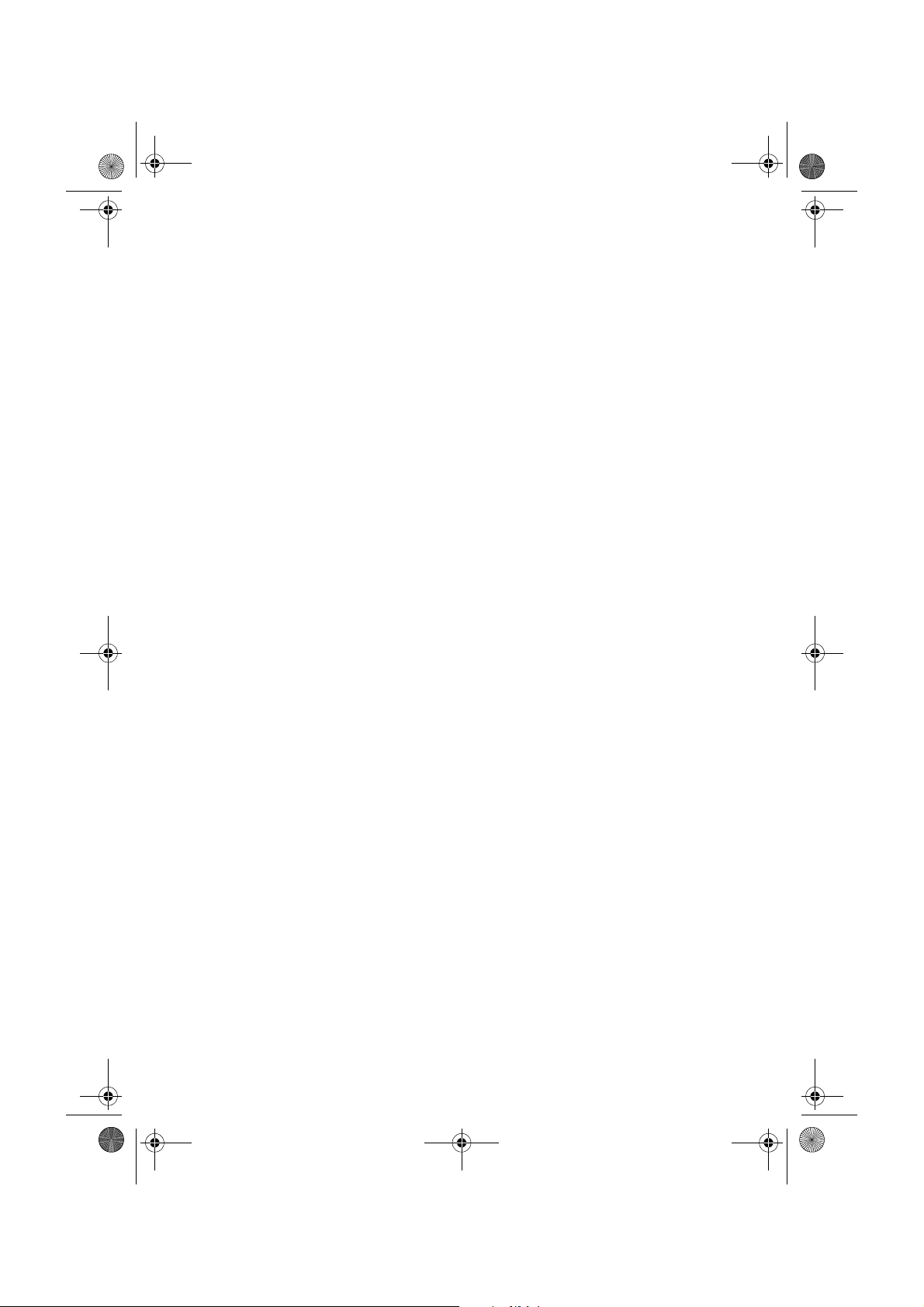
20
CRB2330A_Espanol.book Page 20 Wednesday, January 24, 2007 9:18 AM
22
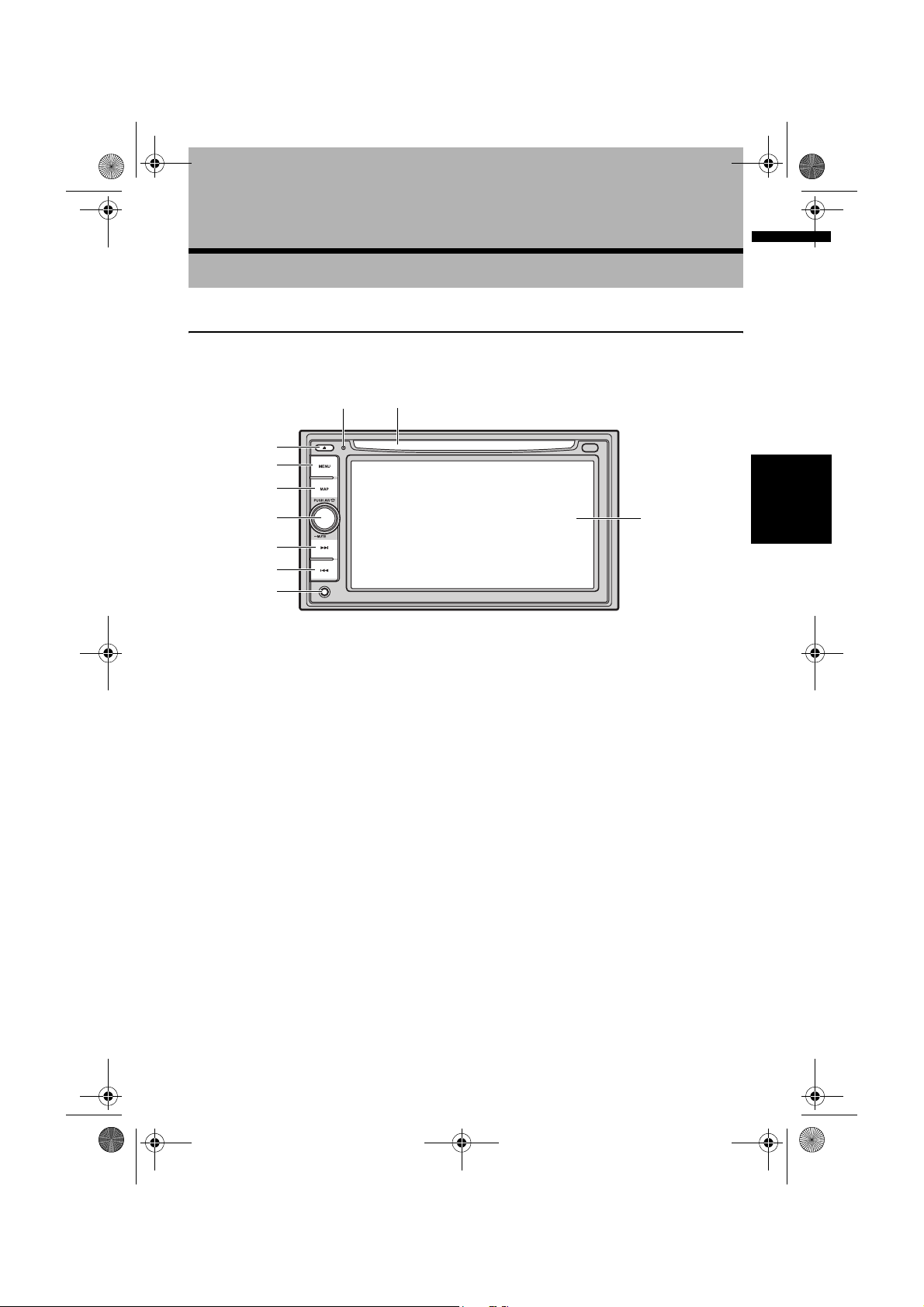
21
Capítulo 1 Operaciones básicasNAVI/AV
Capítulo 1
Operaciones básicas
Unidad de navegación
Esta sección proporciona información sobre los nombres de los componentes y las principales
características de uso de las teclas.
1 Ranura de carga del disco
➲ “Insertar/expulsar un disco” ➞ Página 22
2 Botón RESET
➲ “Reinicialización del microprocesador” ➞
Página 17
3 Botón EJECT
4 Botón MENU
Púlselo para ver el menú de navegación o de
audio.
5 Botón MAP
Púlselo para ver el mapa o cambiar el modo de
visualización.
6 Mando VOLUME
Gírelo para ajustar el volumen AV o púlselo para
cambiar la fuente AV.
7 Botón
8 Botón
9 Mini clavija
Es el terminal de entrada AV-2. Use el CD-RM10
(se vende por separado) para conectar el
componente de vídeo externo.
a Pantalla LCD
2 1
3
4
5
6
7
8
9
a
CRB2330A_Espanol.book Page 21 Wednesday, January 24, 2007 9:18 AM
23
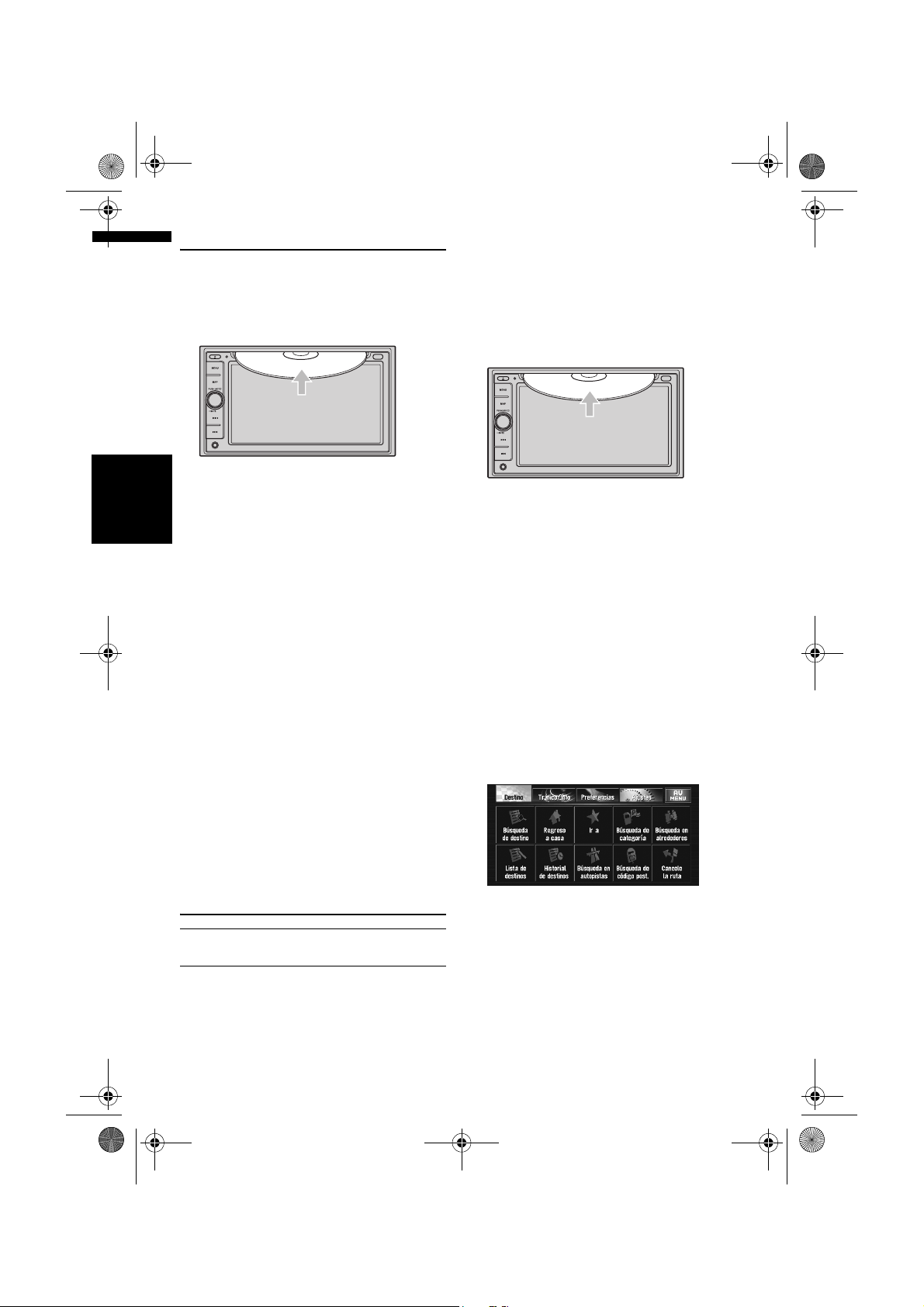
22
Capítulo 1
Operaciones básicas NAVI/AV
Insertar/expulsar un disco
Insertar un disco
1 Introduzca un disco en la ranura de carga
de discos.
❒ El lector de DVD sólo puede reproducir un
disco estándar de 12 cm u 8 cm (single) de
cada vez. No utilice ningún adaptador con
los discos de 8 cm.
❒ En la ranura de carga de discos sólo se
pueden introducir discos.
➲ “Discos compatibles” ➞ Página 13
❒ Si no puede introducir un disco por
completo o tras insertarlo el sistema no lo
reconoce, compruebe que el lado de la
etiqueta está hacia arriba. Pulse el botón
EJECT para expulsar el disco y
compruebe que no está dañado antes de
volverlo a insertar.
❒ Si el lector de DVD integrado no funciona
bien, aparecerá un mensaje de error como
Error-02.
➲ “Mensajes de error” ➞ Página 143
Expulsar un disco
1 Pulse el botón EJECT.
Se expulsa el disco.
Secuencia desde el arranque
hasta la parada
• Si el programa no está instalado, vea la
página 122 e instálelo.
1 Arranque el motor.
Cuando hayan transcurrido unos segundos,
aparecerá fugazmente la pantalla inicial de
navegación. Después, se mostrará un
mensaje.
2 Introduzca el disco de mapa DVD Pioneer
en la ranura de carga del disco.
3 Lea atentamente el mensaje de
advertencia y pulse “OK”.
Puede controlar el sistema de navegación con
las teclas que aparecen en la pantalla.
Si la ruta ya está configurada, se pasa al
modo de guía de ruta. Aparece el mapa de los
alrededores.
➲ Cómo leer la pantalla de posición actual ➞
Página 32
➲ Ajuste de la hora ➞ Página 123
4 Pulse el botón MENU en la pantalla del
mapa.
Se muestra el NAVI MENU.
5 Le permite establecer un destino y
comenzar la guía de ruta.
➲ Especificar la dirección y buscar el destino
➞ Página 23
➲ Otros métodos de búsqueda ➞ Página 39
a 42
6 Apague el motor del vehículo.
El sistema de navegación se desactivará.
❒ Hasta que esté cerca del destino, no se
borrará la ruta configurada aunque se
apague el motor.
CRB2330A_Espanol.book Page 22 Wednesday, January 24, 2007 9:18 AM
24
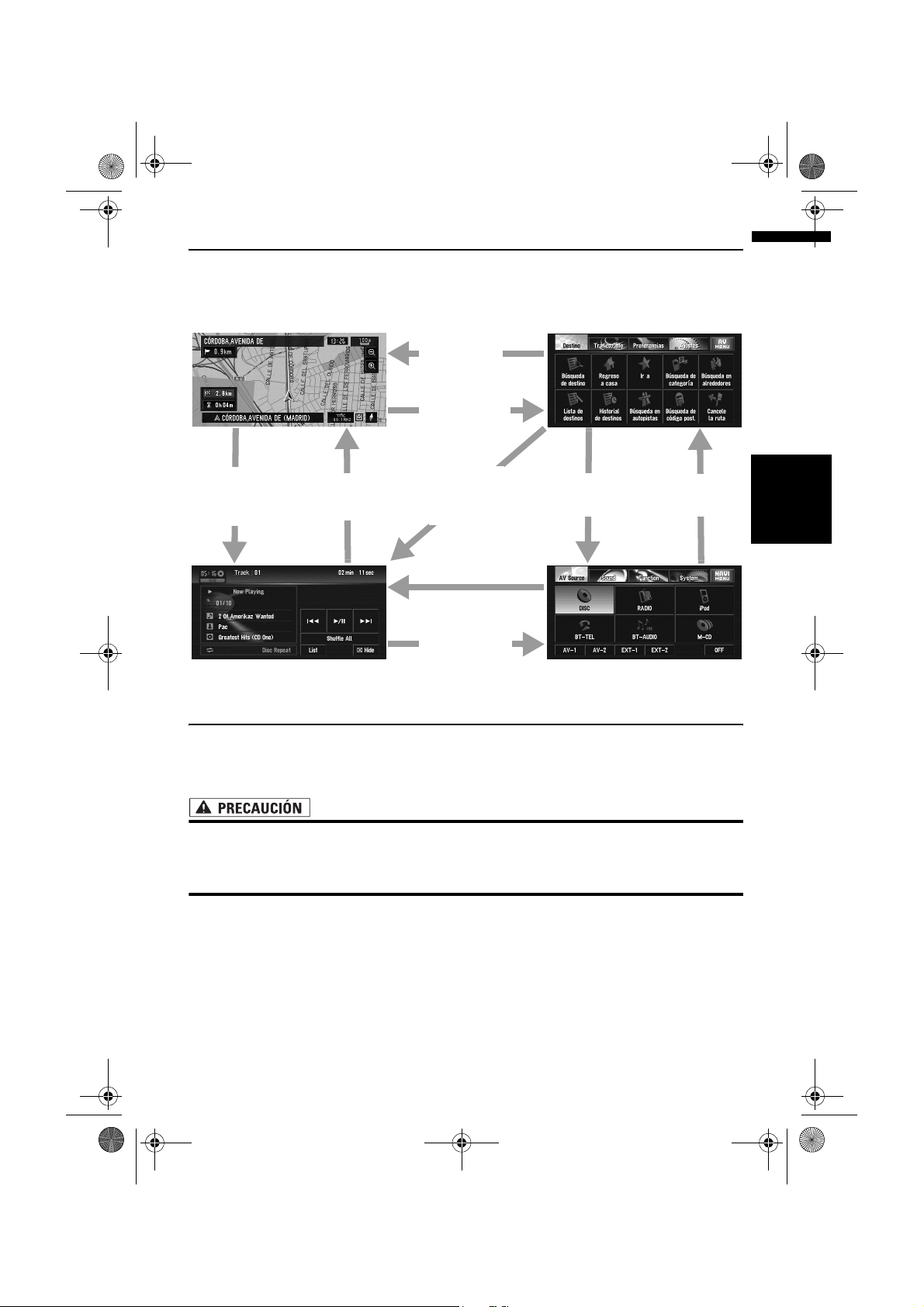
23
Capítulo 1 Operaciones básicasNAVI/AV
Acerca de NAVI MENU y AV MENU
Los métodos de visualización del NAVI MENU, utilizado para operaciones de navegación, y el AV
MENU, utilizado para operaciones AV, varían en función de la pantalla que se está mostrando.
Navegación básica
La función de búsqueda más básica es Búsqueda de destino. Permite escribir la dirección y buscar
el destino. Este apartado describe cómo se usa la Búsqueda de destino y explica el funcionamiento
básico del sistema de navegación.
• Por razones de seguridad, las funciones de navegación básica no se pueden utilizar
mientras el vehículo está en movimiento. Para habilitar estas funciones deberá detenerse
en un lugar seguro y accionar el freno de mano (consulte la página 12 para más información
sobre el interbloqueo).
Pantalla del mapa
Pulse el
botón MENU
Pulse el
botón MAP
NAVI MENU
Pulse
“AV MENU”
Pulse
“NAVI MENU”
Pantalla de operaciones AV
Pulse el
botón MENU
Pulse el
mando
VOLUME
AV MENU
Pulse el
mando
VOLUME
Pulse el
botón MAP
CRB2330A_Espanol.book Page 23 Wednesday, January 24, 2007 9:18 AM
25
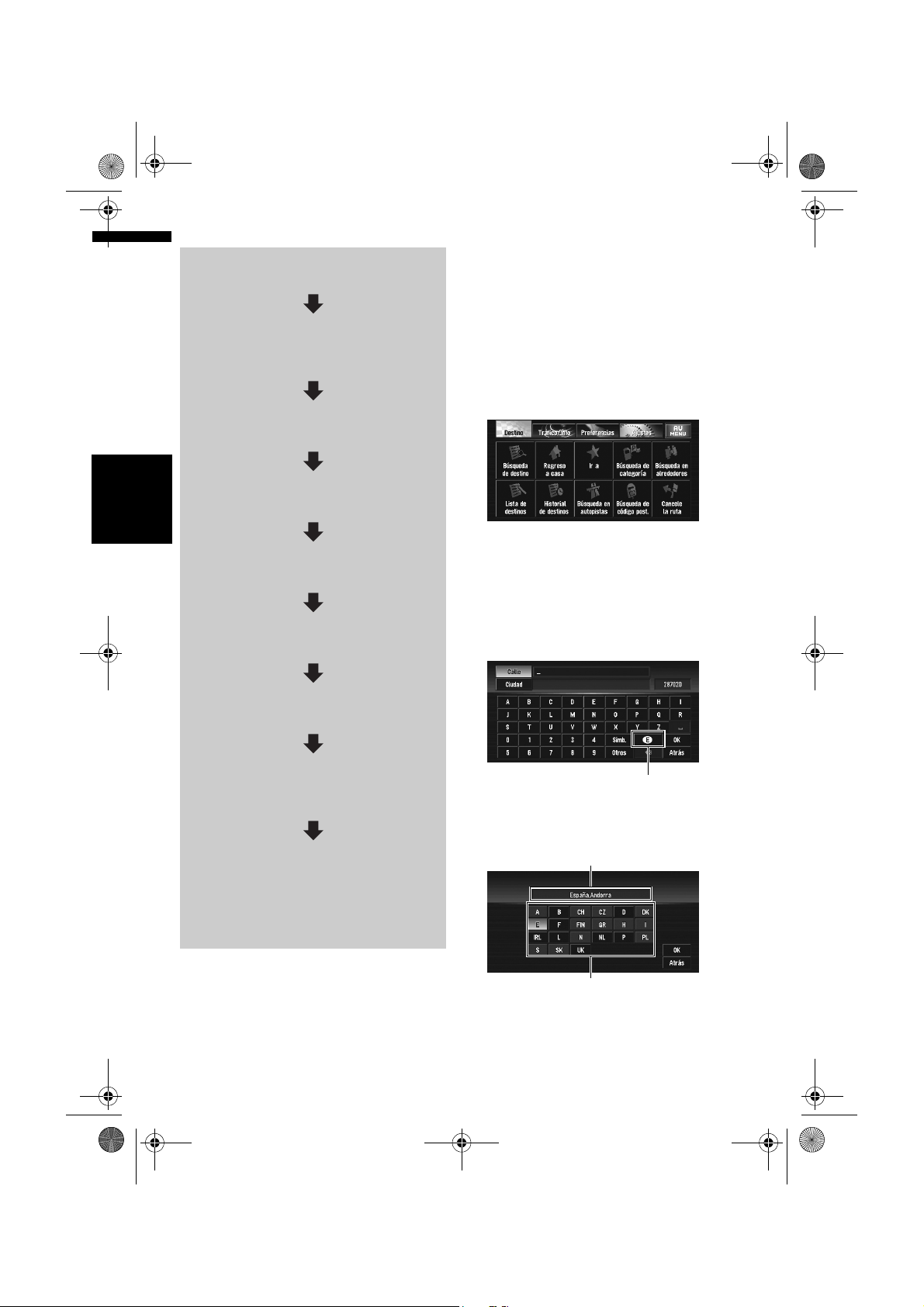
24
Capítulo 1
Operaciones básicas NAVI/AV
Secuencia básica de funcionamiento
Cómo configurar el destino por
dirección
1 Pulse el botón MAP para mostrar la
pantalla del mapa.
2 Pulse el botón MENU para mostrar NAVI
MENU.
3 Pulse “Destino” para ver el menú Destino.
4 Pulse “Búsqueda de destino”.
Hay dos formas de buscar direcciones:
especificando el nombre de la calle o
especificando el nombre de la ciudad o zona.
En la explicación se usa el primer método.
5 Pulse “País”.
Si el destino se encuentra en otro país, se
modificará el ajuste correspondiente.
6 Pulse el código del país de destino y
luego pulse “OK”.
1 Estacione el vehículo en un lugar
seguro y ponga el freno de mano.
2 Introduzca el disco de mapa DVD
Pioneer en la ranura de carga del
disco.
3 Pulse el botón MAP para mostrar la
pantalla del mapa.
4 Pulse el botón MENU para mostrar
NAVI MENU.
5 Pulse “Destino” para ver el menú
Destino.
6 Seleccione el método de búsqueda de
su destino.
7 Introduzca la información sobre su
destino.
8 El sistema de navegación calcula la
ruta hasta el destino y la muestra en el
mapa.
9 Tras quitar el freno de mano, conduzca
según la guía de navegación, sin
perder de vista las instrucciones de
seguridad que figuran en las páginas
11-13.
País
País seleccionado
Códigos de país
CRB2330A_Espanol.book Page 24 Wednesday, January 24, 2007 9:18 AM
26
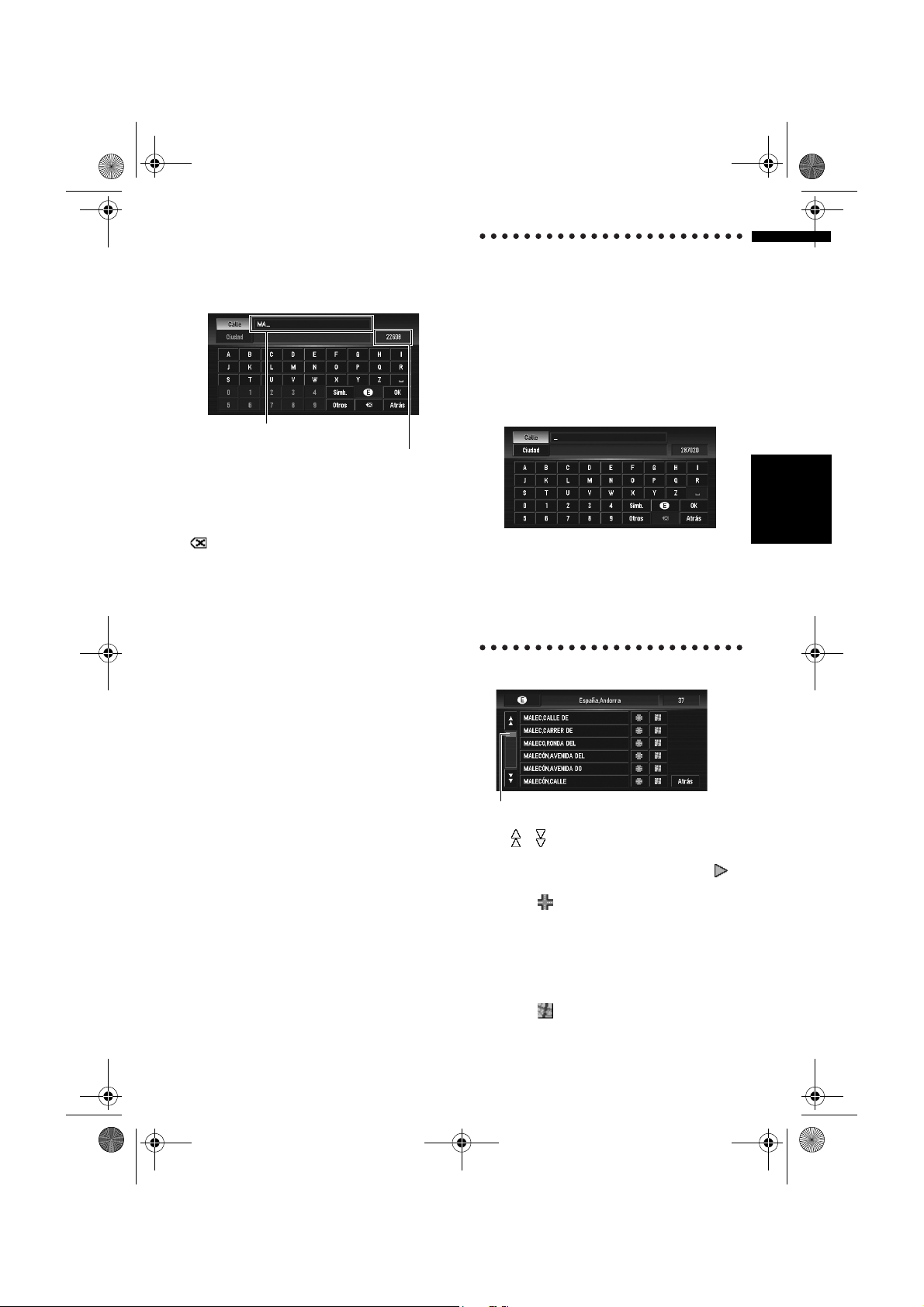
25
Capítulo 1 Operaciones básicasNAVI/AV
7 Introduzca el nombre de la calle.
Pulse la letra que desea escribir. Si la
siguiente pantalla no aparece
automáticamente cuando se ha escrito el
nombre de la calle, pulse “OK”.
“Ciudad”:
Se pulsa para especificar en primer lugar la
ciudad o zona de destino.
:
Borra la última letra introducida. Si mantiene
pulsada la tecla se borra todo el texto.
“Otros”:
Puede escribir el texto con acentos y diéresis.
“Simb.”:
Puede introducir símbolos como “&” y “+”.
“0-9”:
Puede introducir números.
“Atrás”:
Permite volver a la pantalla anterior.
❒ Por ejemplo, para “Calle Navas de Tolosa”,
puede introducir sólo una parte del nombre,
como “Navas”.
❒ Al introducir los caracteres, el dispositivo
buscará todas las opciones posibles en de la
base de datos. Si sólo hay una letra que pueda
suceder a su entrada, dicha letra se
introducirá automáticamente.
❒ Los caracteres de “Otros” se tratan de la
misma forma que otros alfabetos durante las
búsquedas. Por ejemplo, al usar cualquiera
de los caracteres “A”, “Ä”, “Å”, “Æ”, el
resultado será el mismo.
Búsqueda del destino después de
especificar el nombre de la ciudad o
área
Puede reducir el número de coincidencias de
búsqueda especificando el nombre de la ciudad
o municipio en el que se encuentra el destino. Si
escribe el nombre de la ciudad o zona y
selecciona el destino en la lista que aparece,
volverá a la pantalla del nombre de la calle.
Entonces, deberá escribir el nombre de la calle,
seleccionar una opción de la lista e ir al paso 9.
En el país seleccionado, si pulsa “Ciudad” sin
escribir el nombre de la ciudad o zona, aparecerá
una lista con las ciudades que ha buscado en
otras ocasiones. (Esta función no está disponible
la primera vez o cuando ha seleccionado un país
que no haya buscado con anterioridad.)
8 Seleccione una calle de la lista.
Pulse o en la barra de desplazamiento para
moverse por la lista y ver el resto de elementos.
Si un elemento no cabe en una línea, pulse a
la derecha del elemento para ver la línea entera.
• Si pulsa , se especifica la calle
seleccionada y las calles que la cruzan para
que pueda elegir una intersección como
destino. Resulta muy útil cuando no conoce el
número de la casa de destino o no puede
introducir el número de la casa de la calle
seleccionada.
• Si pulsa se muestra el mapa del lugar
seleccionado. (Aparece en la pantalla una lista
de posibles nombres de lugares).
Texto introducido.
El número de calles que
coinciden con el texto.
Barra de desplazamiento
CRB2330A_Espanol.book Page 25 Wednesday, January 24, 2007 9:18 AM
27
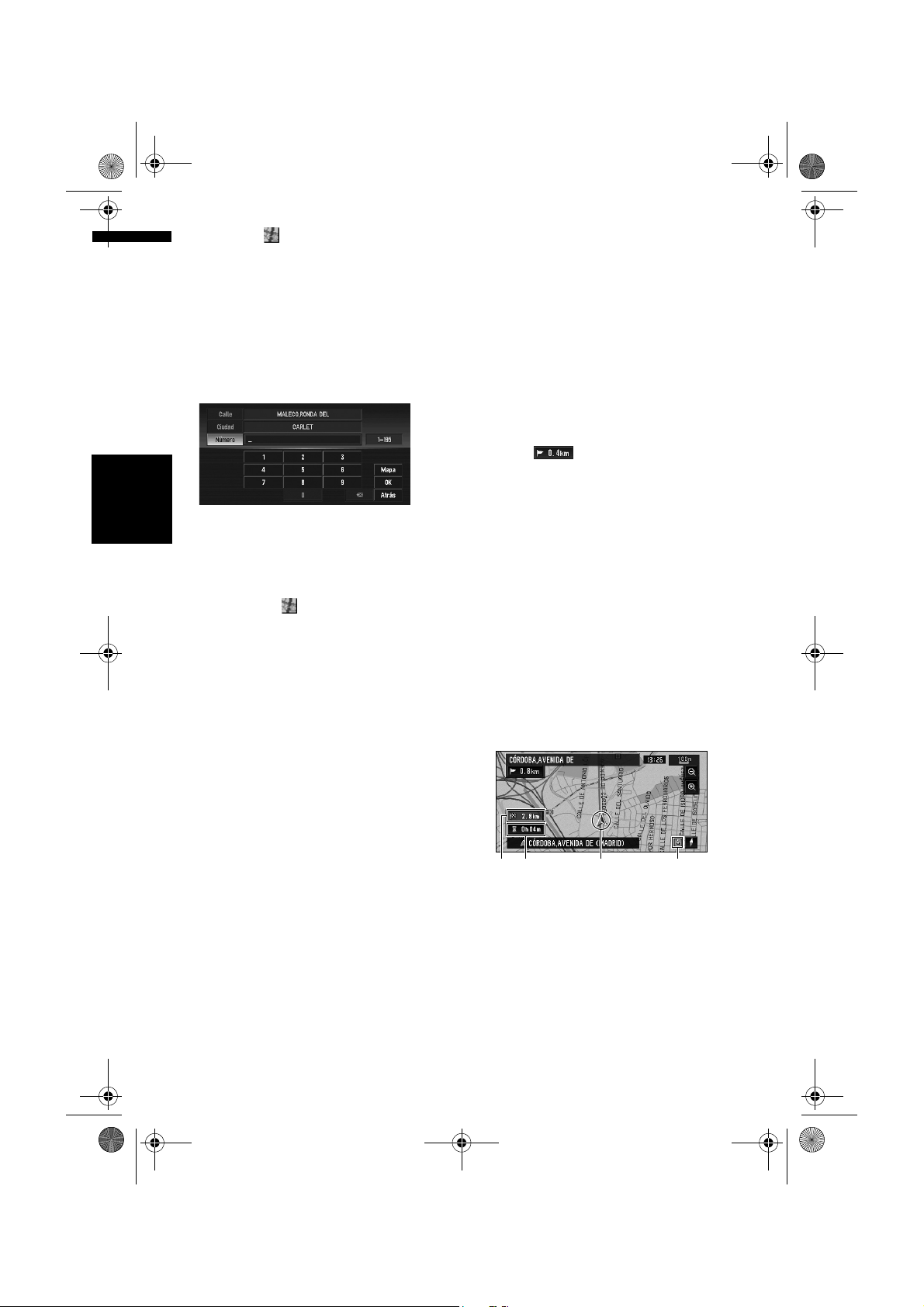
26
Capítulo 1
Operaciones básicas NAVI/AV
➲ “Si aparece a la derecha de la lista” ➞
Página 37
❒ Si la calle seleccionada sólo genera una
coincidencia, después de pulsar el elemento
comienza el cálculo de la ruta.
❒ Si hay varias opciones, aparece una lista.
Seleccione la entrada que desea y vaya al
siguiente paso.
9 Escriba el número de casa y pulse “OK”.
Mapa:
Se mostrará un mapa del lugar.
• Si hay varias opciones, aparece una lista.
Seleccione la entrada que desea y vaya al
siguiente paso.
➲ “Si aparece a la derecha de la lista” ➞
Página 37
10El cálculo de la ruta se inicia de forma
automática.
Con ello se inicia el cálculo de la ruta. Cuando
se ha calculado la ruta, aparece el mapa de
los alrededores. (La ruta se resalta en verde o
azul claro en el mapa.)
❒ Si pulsa el botón MENU, se cancela el
cálculo.
❒ Una vez calculada la ruta, el sistema
comienza a almacenar los datos del mapa
sobre la ruta para el “Modo de navegación
mediante memoria”.
❒ Cuando busque un destino con la ruta ya
configurada, seleccione si desea que la
zona especificada sea el destino y que se
calcule una nueva ruta o si quiere
establecer una ruta que pase por ella.
➲ Añadir puntos de paso a la ruta ➞
Página 45
❒ Una vez realizada la búsqueda, el lugar se
guarda automáticamente en el “Historial
de destinos”.
➲ “Registro de un lugar visitado
anteriormente en la Lista de destinos” ➞
Página 52
11Conduzca según la información que
aparece en pantalla y las instrucciones de
voz.
El sistema de navegación le facilitará los
siguientes datos, teniendo en cuenta la
velocidad del vehículo:
• Distancia hasta el siguiente punto de giro
• Dirección de desplazamiento
• Número de la carretera
• Punto de paso (si está establecido)
• El destino
➲ Buscar otra ruta ➞ Página 44
➲ “Anular la guía de ruta” ➞ Página 42
❒ Si pulsa podrá oír de nuevo la
información.
❒ Para ajustar el volumen del sistema de
navegación, vaya a NAVI MENU.
➲ Ajuste del volumen de navegación ➞
Página 64
❒ Si se detiene durante la guía de ruta, por
ejemplo en una gasolinera o en un
restaurante, el sistema de navegación
recuerda su destino y la información de la
ruta. Cuando arranque el motor y vuelva a la
carretera, se reanudará la guía de ruta.
Cómo ver la pantalla del mapa
En este apartado se describen sólo los elementos
que aparecen en la pantalla del mapa.
➲ Detalles de la pantalla del mapa ➞ Página 32
(1) Ubicación actual
(2) Distancia hasta el punto de destino
(3) Hora estimada de llegada (o tiempo que
queda para llegar al destino)
(4) Indicador de navegación mediante
memoria
➲ “Modo de navegación mediante memoria” ➞
Página 124
(4)(1)(3)(2)
CRB2330A_Espanol.book Page 26 Wednesday, January 24, 2007 9:18 AM
28
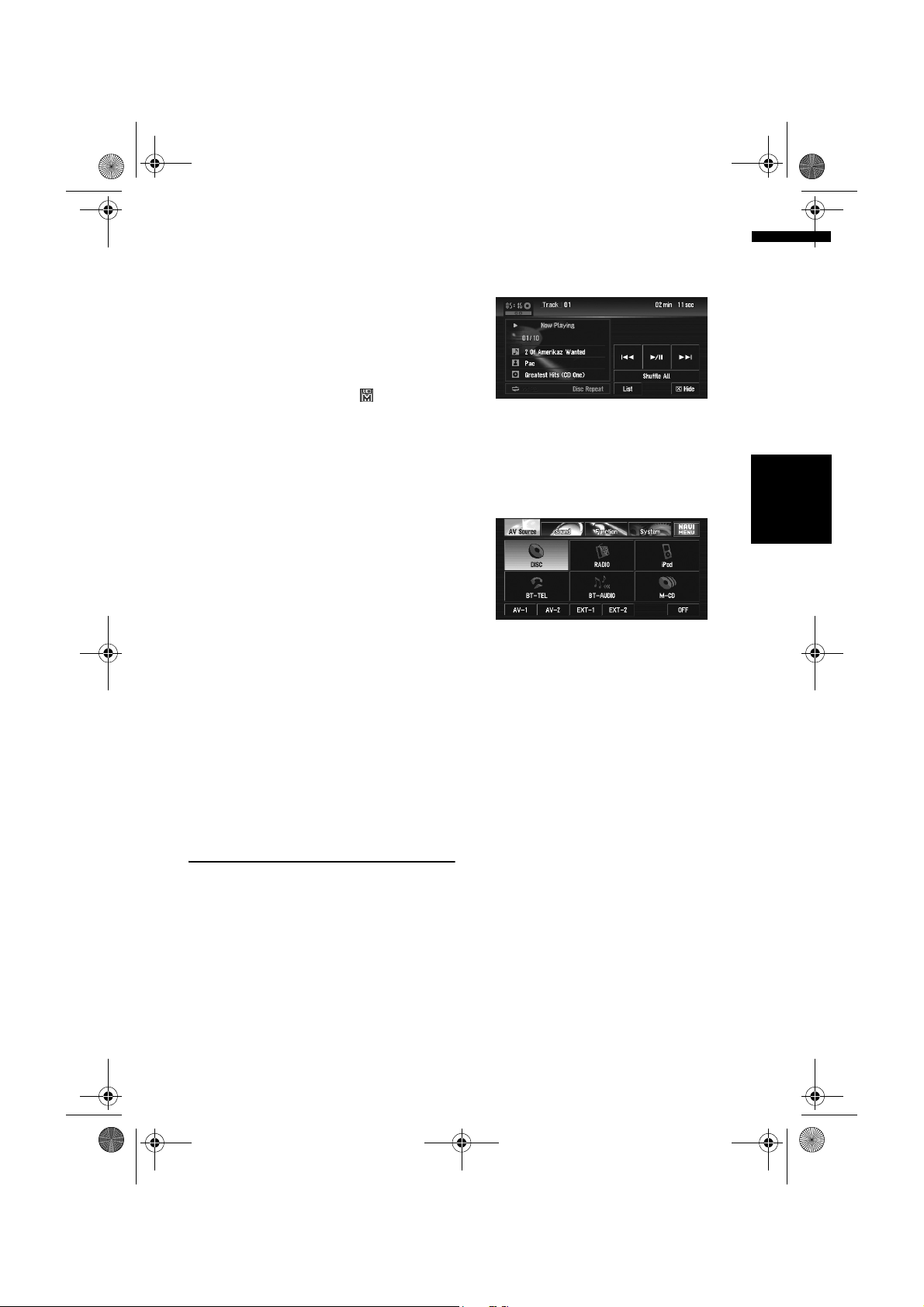
27
Capítulo 1 Operaciones básicasNAVI/AV
Modo de navegación mediante
memoria
Mientras el disco de mapa DVD esté introducido,
podrá almacenar los datos del mapa en la
memoria interna del sistema de navegación. Si
se retira el disco de mapa DVD del sistema de
navegación una vez almacenados los datos, la
navegación se efectúa utilizando los datos de la
memoria (modo de navegación mediante
memoria). Cuando desaparece , el modo de
navegación mediante memoria está preparado.
Puede retirar el disco de mapa DVD. En el modo
de navegación mediante memoria puede
reproducir un CD de música o DVD-Vídeo en el
sistema de navegación mientras se efectúa la
navegación. El funcionamiento cambia
automáticamente al modo de navegación
mediante memoria cuando se retira del sistema
de navegación el disco de mapa DVD.
Algunas funciones son limitadas y distintas a la
navegación mediante el disco de mapa DVD
(modo de navegación mediante DVD). Si desea
utilizar estas funciones, introduzca de nuevo el
disco de mapa DVD.
Durante el modo de navegación mediante
memoria, la navegación se efectúa solamente
utilizando los datos grabados en la memoria.
❒ Es posible que tenga que insertar el disco de
mapa DVD para guardar más datos en la
memoria si el destino está muy lejos. El modo
de navegación mediante memoria emplea los
siguientes datos del mapa para realizar la
navegación.
➲ Consulte la página 124, para más
información.
Fuente AV básica
Esta sección describe las operaciones AV
básicas, como ajustar el volumen o cambiar y
detener la fuente, usando las operaciones del CD
como ejemplo.
Seleccionar una fuente AV
1 Pulse el mando VOLUME para pasar a la
pantalla de audio.
2 Pulse el botón MENU para pasar a AV
MENU.
3 Pulse el icono de la fuente para
seleccionar la fuente en la pantalla AV
Source.
❒ Pulse el mando VOLUME varias veces
mientras se muestra la pantalla de audio para
alternar entre las fuentes:
“DISC” [CD, ROM, DVD-V, DivX] (lector de
DVD integrado) — “RADIO” (sintonizador) —
“iPod” (iPod) — “BT-TEL” (teléfono
Bluetooth) — “BT-AUDIO” (audio Bluetooth)
— “M-CD” (reproductor CD múltiple) — “AV-
1” (entrada de vídeo 1) — “AV-2” (entrada de
vídeo 2) — “EXT-1” (unidad externa 1) —
“EXT-2” (unidad externa 2)
❒ Pulse “OFF” para pasar la fuente a OFF.
❒ Mantenga pulsado el mando VOLUME para
silenciar la fuente.
❒ No se pueden usar las fuentes que no están
conectadas al sistema de navegación, las
fuentes que están ocupadas leyendo un disco
o cargador y las fuentes con ajustes
incompletos.
CRB2330A_Espanol.book Page 27 Wednesday, January 24, 2007 9:18 AM
29
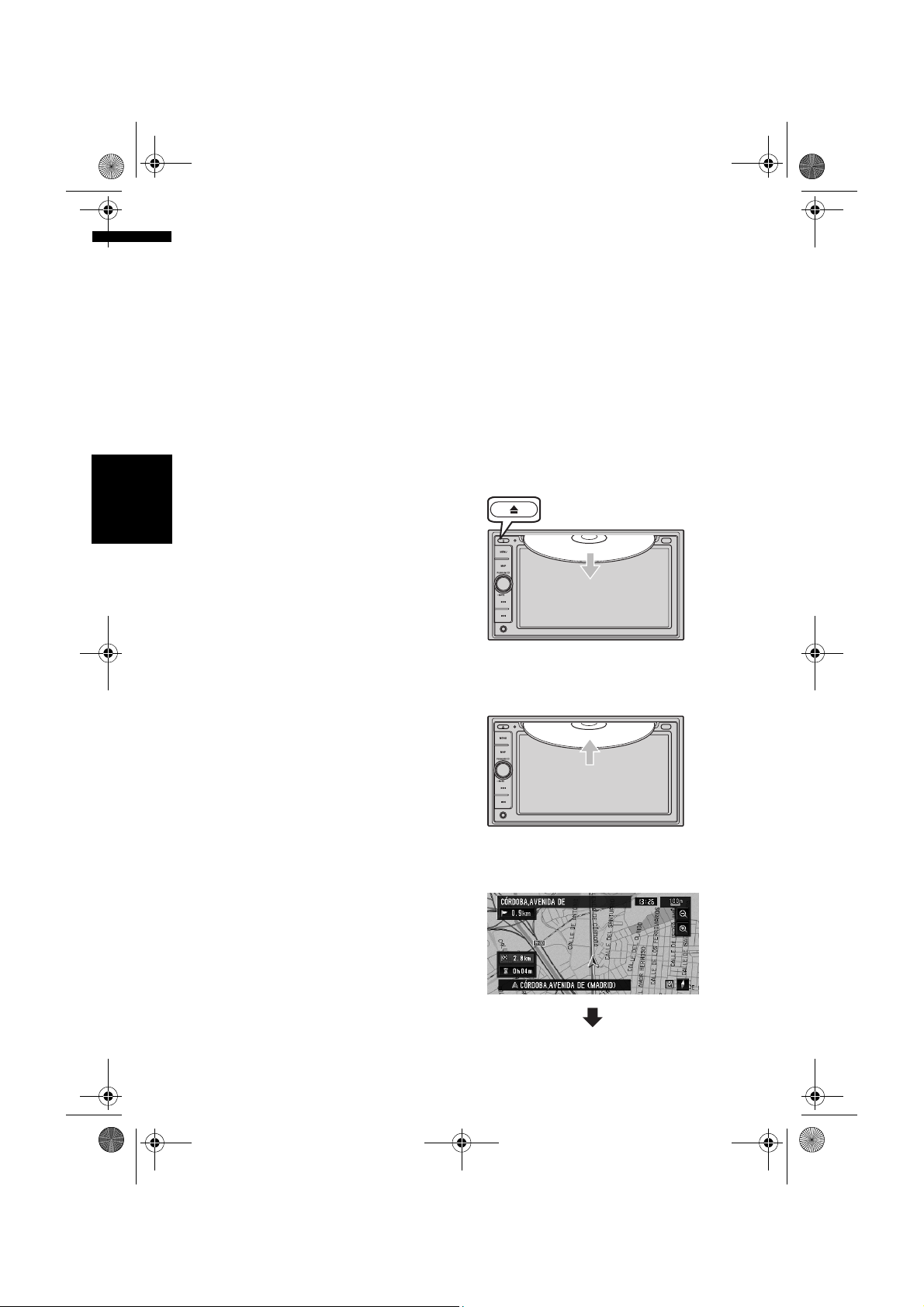
28
Capítulo 1
Operaciones básicas NAVI/AV
❒ La “unidad externa” es un producto Pioneer
(como los que puedan estar disponibles más
adelante) cuyas funciones básicas se pueden
controlar con el sistema de navegación, a
pesar de ser incompatible como fuente. El
sistema de navegación puede controlar dos
unidades externas. Si hay dos unidades
externas conectadas, el producto las asigna a
unidad externa 1 o a unidad externa 2.
❒ Si el cable azul se conecta al terminal del
control del relé de la antena automática, ésta
se extiende cuando se activa ACC
(encendido). Para recoger la antena, apague
ACC (encendido).
La antena se extenderá independientemente
de que la fuente del sistema de navegación
esté activada o desactivada.
Ajuste del volumen
1 Utilice el mando VOLUME para ajustar el
sonido.
Gire el mando VOLUME para subir o bajar el
volumen.
❒ Para ajustar el volumen del sistema de
navegación, vaya a NAVI MENU.
➲ Ajuste del volumen de navegación ➞
Página 64
Desactivación de la fuente
1 Pulse el mando VOLUME para pasar a la
pantalla de audio.
2 Pulse el botón MENU para pasar a AV
MENU.
3 Pulse “OFF” en el menú AV Source.
❒ También puede apagar este producto
desactivando el interruptor de encendido
(ACC OFF).
Silenciar la fuente AV
La fuente AV se puede silenciar manualmente.
Consulte “Volumen” en la página 64 si desea
información sobre el silencio automático cuando
se reciben llamadas telefónicas o se está
escuchando la guía de voz.
1 Mantenga pulsado el mando VOLUME.
Mantenga pulsado el mando VOLUME
durante al menos 2 segundos o ajuste el
volumen para desactivar el silencio.
Reproducción de CD
Si extrae el disco de mapa DVD del sistema de
navegación, podrá reproducir un CD.
➲ Acerca de la navegación mediante memoria
➞ “Modo de navegación mediante memoria”
en la página 27. (Para más información, vaya
a la página 124).
1 Pulse el botón EJECT y extraiga el disco
de mapa DVD.
2 Se reproduce el CD de audio que se ha
introducido en el sistema de navegación.
3 Pulse el mando VOLUME para
seleccionar la pantalla de audio.
CRB2330A_Espanol.book Page 28 Wednesday, January 24, 2007 9:18 AM
30
